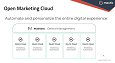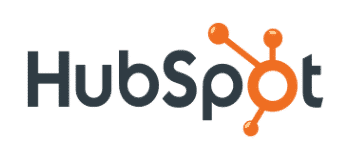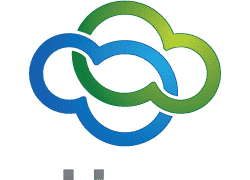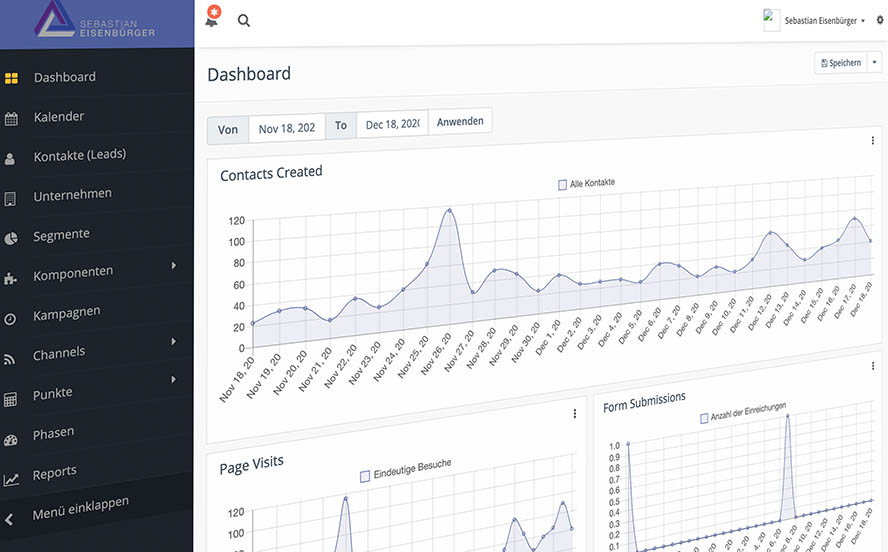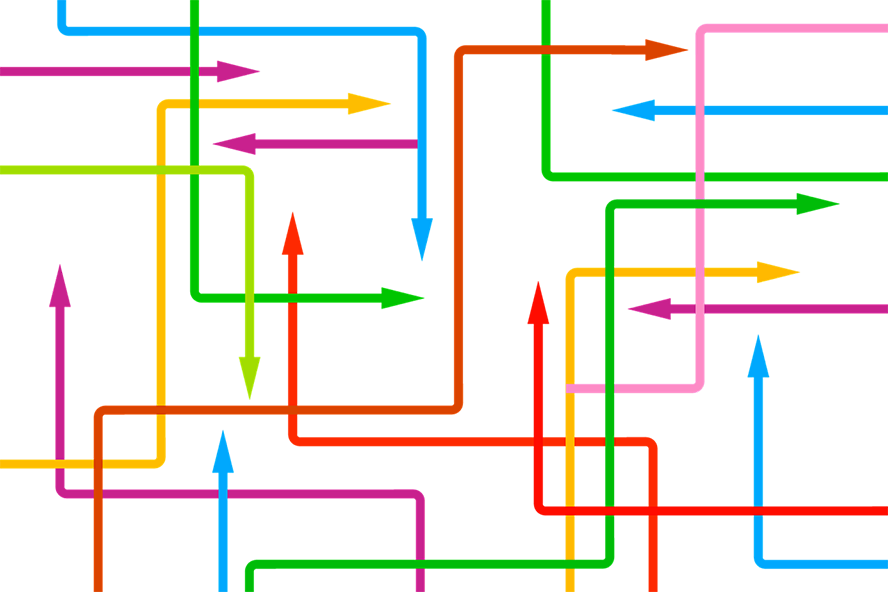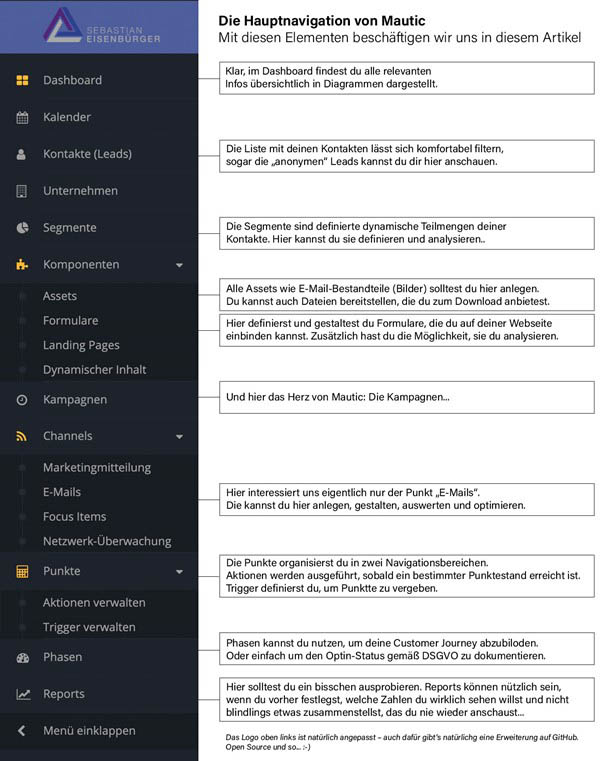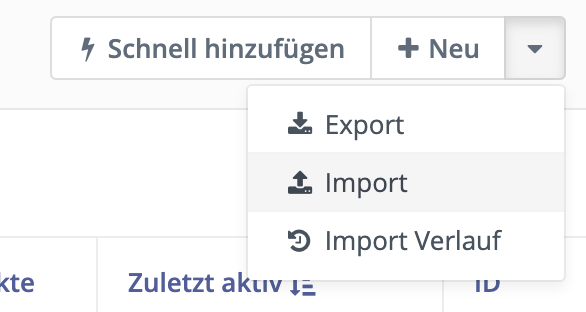Wer verwendet Mautic?
Vor allem eignet sich das Tool für Anfänger und auch für Fortgeschrittenen, die für das digitale Marketing und für die Automatisierung des Marketings zuständig sind.
Was ist Mautic?
Mautic ist ein Automatisierungstool von dem Du gehört haben musst. Das Programm agiert auf einer Open-Source-Grundlage, was für Verbraucher nicht uninteressant ist. Die Open Source Lizenz ermöglicht einen kostenfreien Download. Daher ist das System vor allem für Neulinge gut, die gerne etwas ausprobieren möchten, ohne gleich viel Geld für ersten Schritte riskieren wollen.
Allerdings sind nicht alle Anwendungen der Software kostenfrei. So stehen unterschiedliche Kaufoptionen zur Verfügung. Wer sich zu Beginn jedoch nur ausprobieren möchte, der kann die Arbeit mit der kostenfreien Anwendung fortsetzen. Vor allem eignet sich das Werkzeug für das digitale Marketing und für die Automatisierung des Marketings. So lassen sich unter anderem Kampagnen leichter planen und umsetzen.
Mautic Bewertungen / Erfahrungen
Diese Mautic-Bewertungen werden automatisch aus 2 eingereichten Nutzer-Erfahrungen ermittelt.
Mautic Rezensionen
„Wenn Du Marketing automatisieren willst, dann funktioniert das mit Mautic sehr gut!“
Christian Roth
Gründer
Eigene Installation möglich.
Keine anfallenden Lizenzkosten.
Wenig vorinstallierte Templates. Diese können aber sehr einfach selber gestaltet oder installiert werden.
Beste Funktionen von MauticE-Mail Kampagnen und Landingpages.
Allgemeines Fazit zu MauticStabil, tut was man braucht.
„“Das WordPress in der Marketing Automation.”“
Ekkehard Gümbel
Geschäftsführer
Mautic ist Open Source, was z.B. Datenhoheit und unbegrenzte Erweiterbarkeit bringt; außerdem kein Lock-In (und keine Lizenzkosten, klar).
Zudem ist das Tool sehr umfassend, durchaus gleichwertig mit den großen kommerziellen.
Es ist ein junges Tool in einem Thema, das sich stark entwickelt -> viel in Bewegung. Und Entwickler / Agenturen sind knapp (aber das ist ja derzeit überall so).
Beste Funktionen von MauticE-Mail Marketing ist zentral, aber SMS und Postkarten sind eine tolle Ergänzung. Und für Webseite finde ich den Focus Item – Baukasten toll.
Allgemeines Fazit zu MauticIch würde gerade in diesem sensiblen Thema kein kommerzielles Tool mehr nehmen, seit es Mautic gibt (und vor allem seitdem es Ende 2019 als Projekt richtig ins Rollen gekommen ist).
Mautic Testberichte
Mautic: Nur, wenn Du das wirklich allerbeste Tool für Marketing Automation suchst…
Alles über Mautic…
Ja, offensichtlich hast Du schon eine Idee, worum es sich bei Mautic handelt – sonst wärst Du kaum auf diesem Artikel gelandet 😉
Heißt, Du weißt bereits, dass Mautic eine Software für Marketing Automation ist oder Du hast den Begriff irgendwo aufgeschnappt. Vielleicht bist Du Webseitenbetreiber, suchst ein erstes System für Marketing Automation, vielleicht bist Du auch schon Vollprofi auf dem Bereich der Marketing Automation und bist auf der Suche nach einem Nachfolgesystem – vielleicht weil Dein bisheriges zu teuer ist, zu alt oder einfach die Anforderungen sich verändert haben.
Vielleicht bist Du Marketer, vielleicht bist Du ITler, vielleicht bist Du Geschäftsführer oder Student?
Der Punkt ist: Ich habe nicht wirklich eine Idee, wer Du bist. Doch ich weiß, dass Dich ein Begriff interessiert: Mautic.
Eine Software, wie Mautic sie bereitstellt, wird Dir helfen Informationen über Deine Seitenbesucher zu erhalten, damit Du Dir nicht dieselben Fragen stellen musst, wie ich gerade.
Bevor ich Dir erkläre, was Marketing Automation eigentlich ist, wie Du Mautic einsetzt und welche Besonderheiten Mautic mitbringt, zunächst ein bisschen Hintergrundinfo zu Mautic.

Mautic Logo
Mautic?
Mautic ist eine Software, mit der sich Marketing-Prozesse automatisieren lassen. Mautic steht unter der Open Source Lizenz Creative Commons CC BY-SA 4.0 zum freien Download auf www.mautic.org zur Verfügung, wird von den Nutzern sowie engagierten Entwicklern weiterentwickelt und kann kommerziell verwendet werden. Mautic kann unter www.mautic.org kostenfrei heruntergeladen werden. Mautic wird von den Nutzern und engagierten Entwicklern gemäß dem Open Source-Gedanken weiterentwickelt. Installation, Pflege und Betrieb liegen in der Verantwortung des Seitenbetreibers – mit allen Vor- und Nachteilen.
Neben der kostenfreien Open Source-Version von Mautic gibt es eine kostenpflichtige und um viele Funktionen erweiterte gehostete Version. Es kann dabei unter mehreren Paketgrößen gewählt werden. Hier übernimmt Mautic selbst Installation und Betrieb.
Die Mautic-Macher bezeichnen ihre Software selbst als die weltweit erste echte „Open Marketing Cloud“.
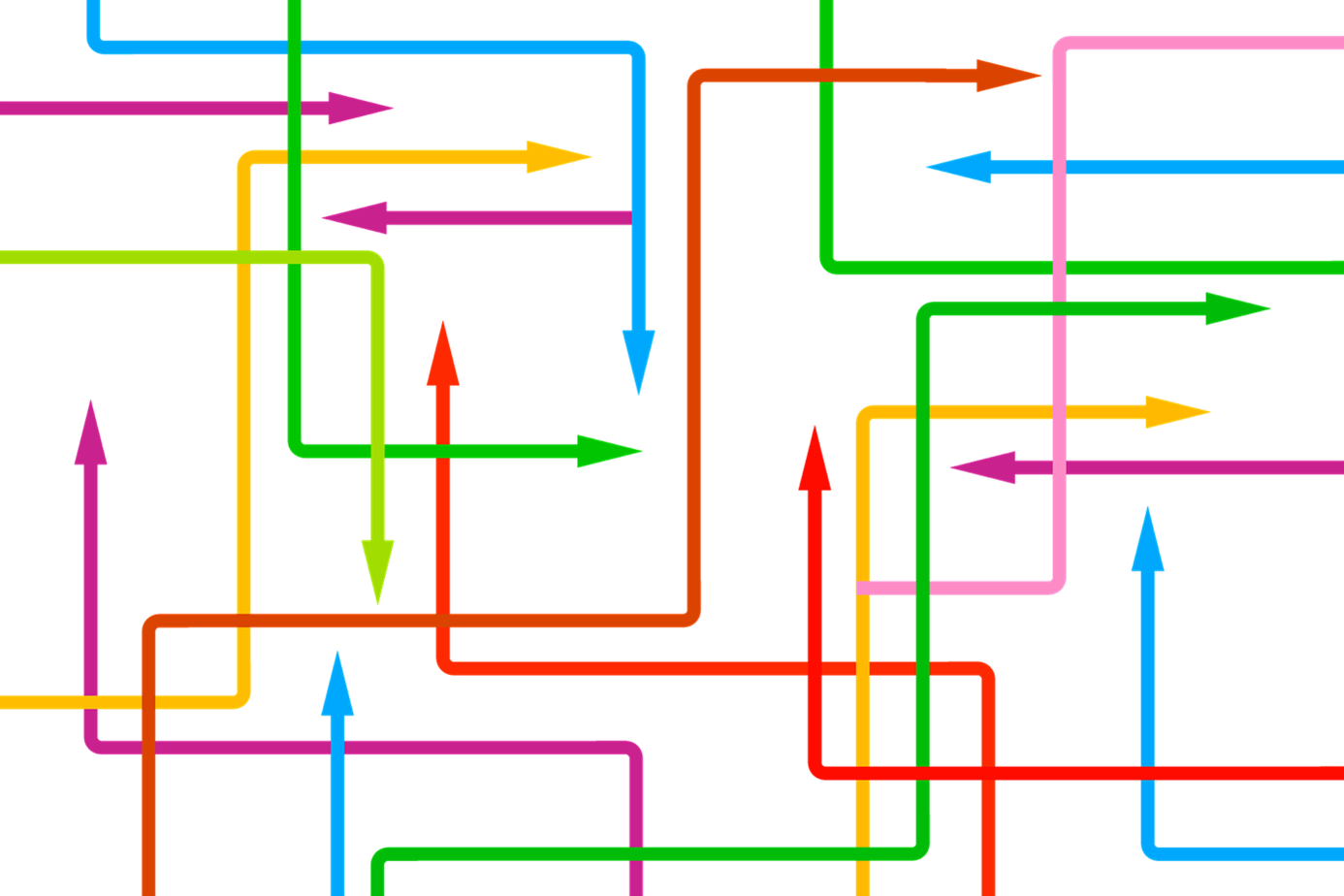
Mautic ist Open Source Marketing Automation
So, das war nun ein bisschen Hintergrundinfo. Der vermutlich attraktivste Vorteil von Mautic ist die Tatsache, dass das System „Open Source“ zur Verfügung gestellt wird und somit „kostenfrei“ genutzt werden kann – also ohne regelmäßige Lizenzkosten zahlen zu müssen.
Allerdings ist es so, dass Du dafür komplett für die Installation, den Betrieb, die Wartung, Aktualisierungen und etwaige Fehler kümmern musst.
Für die technisch Begabten unter uns stellt das vielleicht keine Herausforderung dar, für Ottonormalmarketer (wie auch mich) allerdings schon.
Nichtsdestotrotz ist es natürlich ein enormer Vorteil, gerade zu Beginn und um Marketing Automation mal ausprobieren zu können, dass Mautic als Open Source System mit sämtlichen Funktionen und dauerhaft kostenfrei zu nutzen ist.
Und tatsächlich gibt es neben der Möglichkeit Mautic wirklich komplett selbst zu hosten auch die Möglichkeit auf komplett fertige Pakete zurückzugreifen (wie viele Agenturen sie anbieten – ich z.B. auch ;-)) oder eine hybride Lösung zu nutzen: Beispielsweise stellt der Anbieter Bitnami über Amazon Web Services komplette „Server“-Abbilder kostenfrei zur Verfügung, die auf AWS mehr oder weniger per Klick installiert werden können. Hier geht’s auch nicht ohne technisches Verständnis, doch das ist tatsächlich machbar. (Auch für Menschen wie mich. ;-))
Warum Marketing Automation?
Auch wenn hinter der Marketing Automation-Idee etwas anderes steckt – später mehr dazu – ist eine Software dafür wie ein ziemlich gründlicher Ermittler, der alle Indizien sammelt über Deine Webseitenbesucher und E-Mail-Empfänger – eben alle, die irgendwelche Spuren auf Deinem Hoheitsgebiet hinterlassen. (Natürlich nur, wenn diese Personen dem explizit zugestimmt haben.)
Ziel ist dabei nicht ein gründliches Profil zu erstellen, sondern über das Verhalten dieser Personen deren Interessen und Vorlieben zu ermitteln. Der Ermittler schaut dabei auch, ob er Dich schon mal gesehen hat und falls ja, dann führt er seine Infos über Dich einfach zusammen, sodass eine zentrale Akte von Dir angelegt ist.
Beispiel: Du versendest eine E-Mail mit drei kurzen Abschnitten, die jeweils einen Artikel auf Deiner Webseite anteasern. Über das Klickverhalten in der E-Mail und darüber hinaus über das Verhalten mit dem Artikel steht Dir nun etwas Wissen über diese Person zur Verfügung, das Du nutzen kannst, um die Inhalte für diese Person das nächste Mal besser zusammenzustellen. Das machst Du natürlich nicht manuell, sondern automatisiert. Marketing Automation eben.
Nächste Woche besuchst Du die Webseite nochmal, um Dir das Whitepaper runterzuladen, von dem Dir Dein Kollege erzählt hat. Klar kriegt der Ermittler mit, dass Du wieder da bist und schaut nach (in der Cookie-Datei auf Deinem Rechner oder Smartphone – falls er eine hinterlassen Durfte), ob Du schon mal da warst. Ist das der Fall, kann der Seitenbetreiber dafür sorgen, dass Du für Dich bessere und relevantere Infos bekommst. Und den Download des Whitepapers notiert sich der Ermittler natürlich auch…
Auch auf dieser Webseite werden Informationen gesammelt. Das heißt (sofern Du bei der Cookie-Abfrage zugestimmt hast), auch in diesem Moment ist ein Ermittler aktiv und behält Dich im virtuellen Auge. Eingangs wusste der Entwickler noch nicht so viel über Dich. Allenfalls woher Du kommst (der sogenannte „Referrer“, also die Ursprungswebseite wird fast immer von Server zu Server weitergegeben), was Dein Interesse ist (Du bist ja nicht ohne Grund auf einer Webseite über Marketing Automation und Mautic) und was Du hier so treibst. Also auch Infos über Deine Verweildauer, Dein Verhalten auf der Seite (Klicken, Scrollen, nix tun) können aufgenommen werden. Und natürlich auch Klickverläufe zu anderen Seiten und Seitenabbrüche. Und sobald Du mal wiederkommst, kriegt der Ermittler das in aller Regel auch mit.
Die eigentliche Idee hinter Marketing Automation
Grundidee hinter Marketing Automation ist es, Marketing-Prozesse zu vereinheitlichen, zu erstellen, zu steuern und zu automatisieren. Ziel dahinter ist die Effizienzsteigerung der verschiedenen Marketing-Kanäle und die damit verbundene Interessenten- sowie Kundengewinnung und Umsatzsteigerung.
In der Marketing Automation wird, soweit möglich, die komplette Customer-Journey über den gesamten Prozess des Vertriebs und Marketings abgebildet.
Wichtiger (längerer) Nebensatz: Die erstmalige Nutzung einer Software für Marketing Automation suggeriert, man hole sich mit der Software Prozesse ins Haus, die eine Menge Inhouse-Probleme lösen, vor allem in der Lead-Generierung. Darin steckt ein ziemlich gewaltiger Denkfehler. Denn Du holst Dir mit einer Software für Marketing Automation keine Prozesse ins Haus, sondern lediglich ein Werkzeug, mit der sich vorhandene Prozesse effizient automatisieren lassen. Das bedeutet, Dein Unternehmen sollte bereits über bewährte und dokumentierte Prozesse in Marketing und Vertrieb verfügen. In den meisten Fällen sind diese Voraussetzungen allerdings nicht gegeben – oder werden aus Unwissenheit übergangen. Die allermeisten Interessenten, die sich bei mir melden, um Marketing Automation einzuführen, gehen davon aus, dass die Software die entsprechenden Prozesse bereits mitbringt. Marketing Automation per Knopfdruck quasi. Doch das funktioniert nicht. (Genauso wenig wie Umsatz per Knopfdruck, auch wenn Dir das einige Anbieter vollmundig versprechen…) Natürlich bringen Tools für Marketing Automation Prozesse mit. Und die lassen sich auch nutzen. Doch je nach Prozess bedeutet das, dass Du Dein Unternehmen unwissentlich ganz schön verbiegst und Dich den Prozessen der Softwareerfinder beugst. Und das ist keine gute Idee!
Was heißt das nun für Dich? Bevor Du anfängst eine Software zu evaluieren, zu installieren und einzuführen, solltest Du Dich fragen, was Du damit eigentlich anstellen möchtest. Und hier ist klein denken ein guter Tipp für den Start. Praktische Usecases für den Start sind z.B. die Logistik von Formulardaten, die Erstellung von E-Mail-Strecken, die Umsetzung des Double Optin-Prozesses und die Anreicherung von CRM-Daten mit Informationen über geöffnete E-Mails und Webseiten (auf der eigenen Domain), geklickte Links und darüber bekundetes Interesse und das Messen der Kundenzufriedenheit.
Okay, genug mit der moralischen Software-Keule gewedelt, genug über Marketing Automation. Widmen wir uns mal dem Kern des Artikels: MAUTIC 🙂
Warum Mautic?
Neben dem finanziellen Vorteil des Open Source-Angebots bietet Dir Mautic eine ganze Reihe Möglichkeiten, die teilweise auch bei den ganz großen Anbietern ihresgleichen suchen.
Zur Bearbeitung steht Dir eine auf das wesentliche reduzierte Benutzeroberfläche zur Verfügung, die vom Aufbau an WordPress erinnert. Die Software beinhaltet wesentliche Marketing-Elemente von der Erstellung von Landing-Pages über die Verwaltung von E-Mail-Marketing-Kampagnen bis zum Lead-Management. Eine gute Dokumentation liefert Antworten auf häufige Fragen.
Sehr spannende Features sind die Möglichkeit triggerbasiert Punkte zu vergeben, Tags zu nutzen, Segmente zu bilden und all die Kriterien für die Auswahl von Kampagnen automatisiert heranzuziehen. Zudem sind Kampagnen nicht nur für den Versand von E-Mail-Strecken und Nachfasslogiken hochinteressant, sondern auch für operative Aufgaben, wie das Setzen oder Verändern von Tags, Segmenten oder auch interne Nachrichten an Mitarbeiter (beispielsweise mit der Erinnerung einen Interessenten telefonisch zu kontaktieren).
Die technische Architektur hinter Mautic
Das Mautic-Framework basiert auf PHP. Alle Erweiterungen, Plug-ins, usw. können über GitHub zugänglich gemacht werden. Vom Setup scheint sich Mautic damit sehr an WordPress zu orientieren. Durch den frei zugänglichen Quellcode können eigene Änderungen „problemlos“ selbst vorgenommen werden. (Die Anführungszeichen, weil es natürlich entsprechendes Fachwissen braucht. Nicht-Techniker werden hier ohne Hilfe nicht weiterkommen.) Allerdings Felder, Kategorien, usw. können über die Oberfläche vom User sehr einfach hinzugefügt, geändert und gelöscht werden – auch ohne technisches Verständnis.
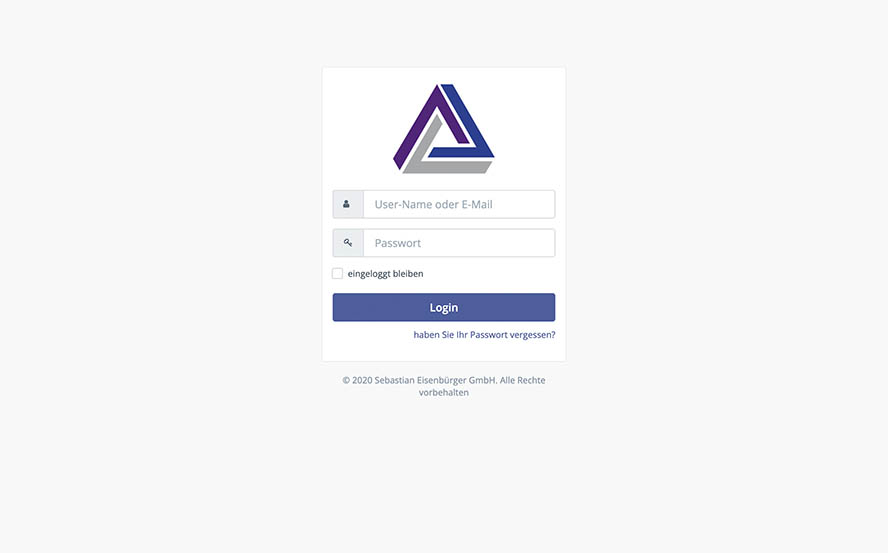
Mautic Login-Fenster
Was kann Mautic?
Eine ganze Menge 😉 Ich will Dir erstmal einen groben Überblick geben, bevor wir tiefer einsteigen und ich Dir die einzelnen Features im Detail erkläre.
E-Mail Marketing mit Mautic
Mautic ermöglicht die Anbindung für den Versand von Marketing- und Transaktions-Emails via SMTP oder über Schnittstellen an zahlreiche Anbieter wie Mandrill, Sendgrid, Amazon SES, usw. Newsletter, bzw. E-Mail Marketing lässt sich mit Mautic einfach betreiben. Ich selbst nutze Mautic über Amazon SES.
Transaktions-Emails sind Mails, die sich auf eine Aktion Durch Dich beziehen. Eine Anmeldung, einen Download, einen Kauf, eine Terminvereinbarung, eine Passwortänderung oder etwas ähnliches. Marketing-Emails sind Mails ohne vorangegangene Transaktion.
Kampagnen in Mautic
Kampagnen sind das Kernstück von Mautic. Hier laufen alle Elemente der Software wie Formulare, Listen, Segmente, Emails, Landingpages, Punkte, CRM, usw. zusammen. Immer basierend auf Deiner Business-Logik, auf Deinen Prozessen. Eine Kampagne besteht dabei aus einem Prozess mit Startpunkt, aus Aktionen, Entscheidungen und Bedingungen. Eine Kampagne kann beliebig komplex gestaltet und auch mit anderen Kampagnen untereinander gekoppelt werden. (Und darin versteckt sich ein beliebter Fehler – später mehr dazu…)
Content-Erstellung für Landingpages und Emails mit Mautic
An dieser Stelle eine Besonderheit, die viele nicht kennen oder häufig nicht nutzen, da sie sich davon überfordert fühlen: Die Nutzung von dynamischen Inhalten. Mautic ermöglicht es Dir Inhalte in E-Mails und auf Landingpages auszuspielen abhängig von Informationen, die Dir über Deinen Kontakt vorliegen.
Dashboards und Reports
Und selbstverständlich bietet Dir Mautic auch Übersichten über alles, was so geht: Entwicklung Deiner Kontakte, Verhalten mit Deinen E-Mails, Eintragungen in Formulare und viel mehr. Diese Daten kannst Du Dir in Dashboards ansehen oder als Reports regelmäßig oder einmalig anfordern.
Und jetzt ab in den Mautic-Feature-Deepdive!
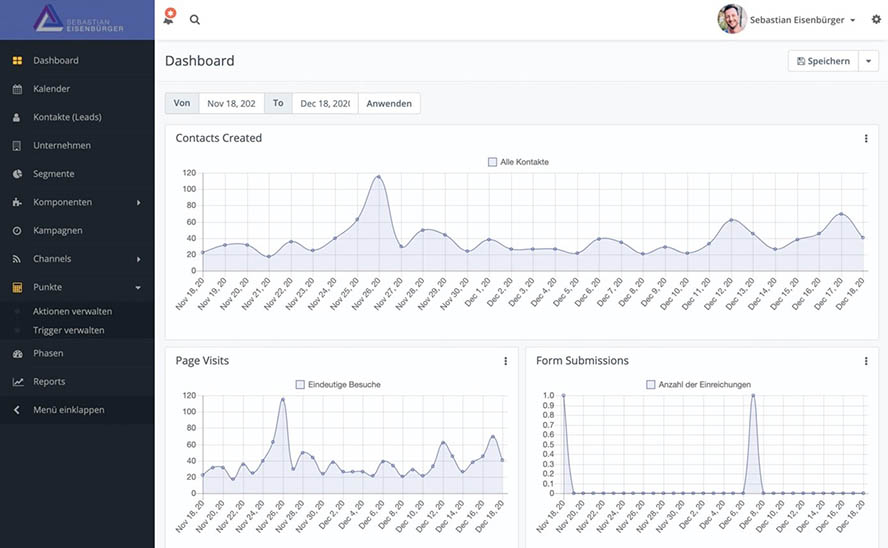
Das Mautic Dashboard
Dashboard
Im Grunde ist ja klar, was ein Dashboard macht und was der Sinn dahinter ist. Du bekommst Kennzahlen auf einer Zeitleiste aufgespannt, deren Zeitraum Du festlegen kannst.
Und Du kannst weitere Widgets hinzufügen sowie bestehende bearbeiten und vom Dashboard entfernen. Probier einfach mal aus, was Du für Möglichkeiten hast, nachdem Du die drei kleinen gestapelten Punkte rechts oben im Widget anklickst…
Besonders interessant ist die Möglichkeit Dashboards zu exportieren und – bei einem Kollegen, Kunden oder Projektbeteiligten – wieder importieren. So sieht jeder dieselben Daten, ohne für jeden einzelnen mühsam dasselbe Dashboard zusammenklicken zu müssen.
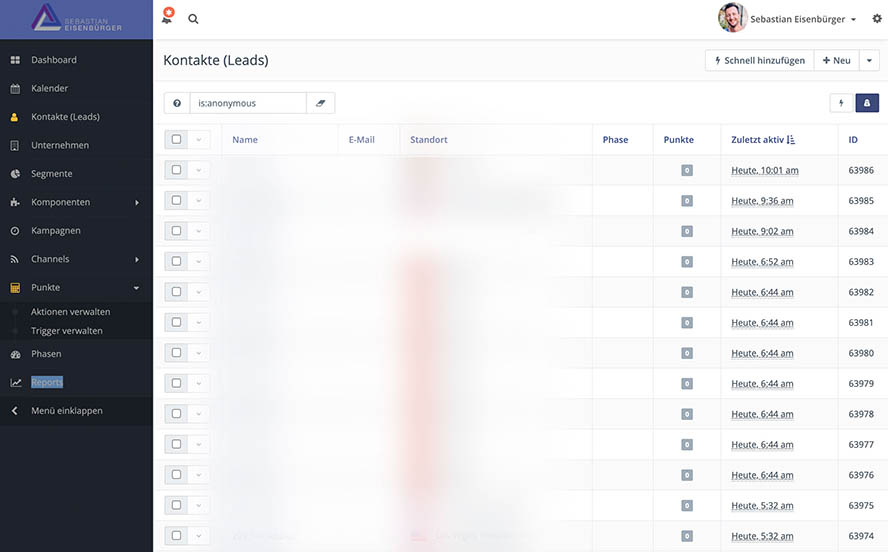
Die Kontakteliste in Mautic
Kontakte
Ohne Kontakte kein Grund für Marketing Automation. Hier hast Du sie in einer Liste. In einer Liste, die Du über die Suche gut bedienen kannst. Zugegeben – es wird vermutlich nicht vorkommen, dass Du in der Kontaktliste en Detail arbeiten wirst, dafür nutzt Du vermutlich Segmente, doch wie an allen Stellen, an denen Du Kontakte in Listenform bearbeiten kannst, bietet Mautic Dir ein praktisches Menü, um Massenbearbeitungen einfach durchzuführen.

Kontextmenü für die Bearbeitung von Kontakten
Einfach die zu bearbeitenden Kontakte über die Checkbox links auswählen, im Spaltenkopf den Pfeil anklicken und die gewünschte Aktion aus dem Menü auswählen.
In der Praxis ist die Kontaktliste zur Massenbearbeitung allerdings nicht wirklich zu empfehlen, da hier die Kontakte unsortiert angezeigt werden.
Achtung: Die Checkbox im Spaltenkopf suggeriert, dass alle Kontakte in der Liste ausgewählt werden. Das ist falsch, es werden nur die Kontakte markiert, die auf der aktuellen Seite angezeigt werden.
Die wichtigen Funktionen in der Kontakteliste will ich Dir jetzt vorstellen:
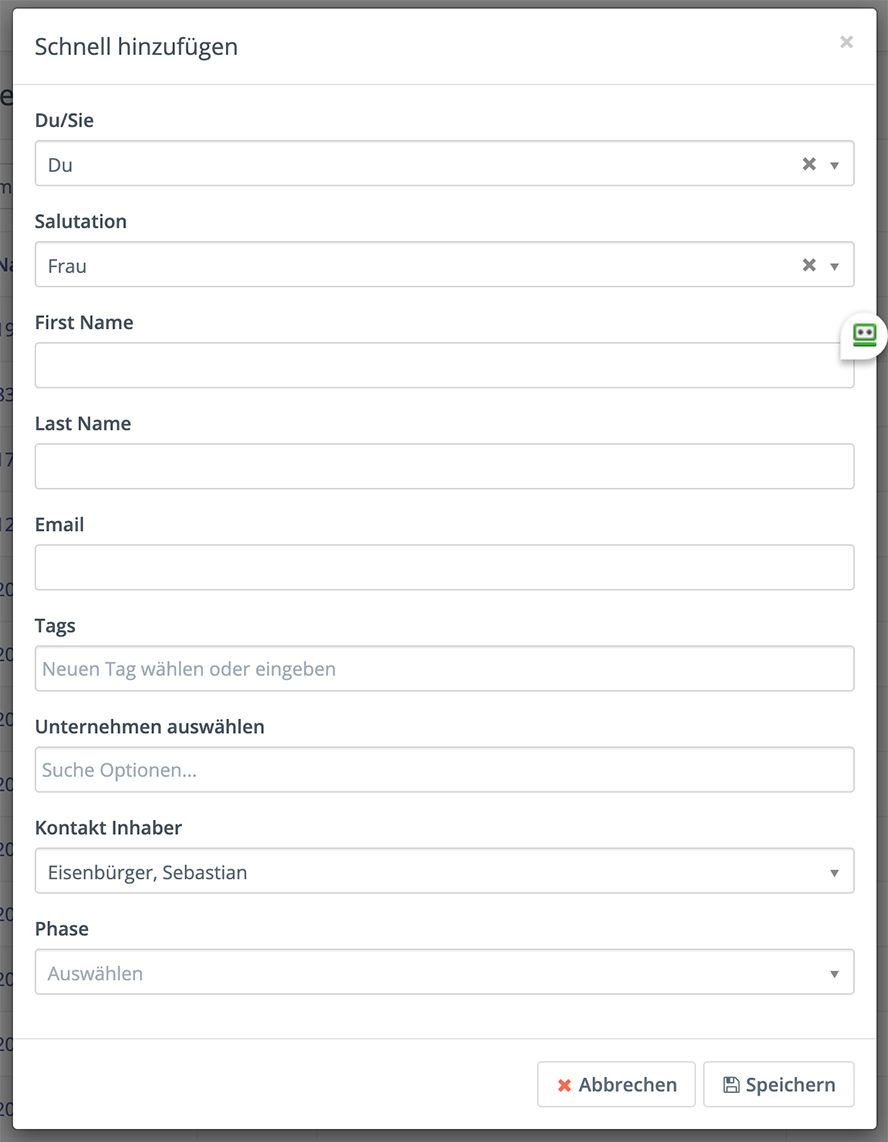
Kontakte schnell hinzufügen
Schnell hinzufügen
Dieses Formular ist dazu gedacht, um adhoc in der Oberfläche schnell Kontakte hinzufügen zu können. Logisch, sagt ja schon der Name. 😉
Im Ernst: Du kannst über die Konfiguration die Felder definieren, die hier angeboten werden sollen und bist, wenn es schnell gehen muss in der Lage wirklich zügig Kontakt für Kontakt anzulegen.
Anwendungsbeispiele sind Messen, auf denen Du Visitenkarten erhältst mit der Bitte weitere Informationen zuzusenden. Es kommt extrem gut an, wenn unmittelbar die Mail auf dem Smartphone des Standbesuchers eingeht (vor allem, wenn das soeben geschossene Erinnerungsfoto mit dabei ist – das wird in Erinnerung bleiben…). Willst Du mehr darüber wissen, wie Du Marketing Automation für Deine Zwecke einsetzen kannst, dann schreib mir einfach…
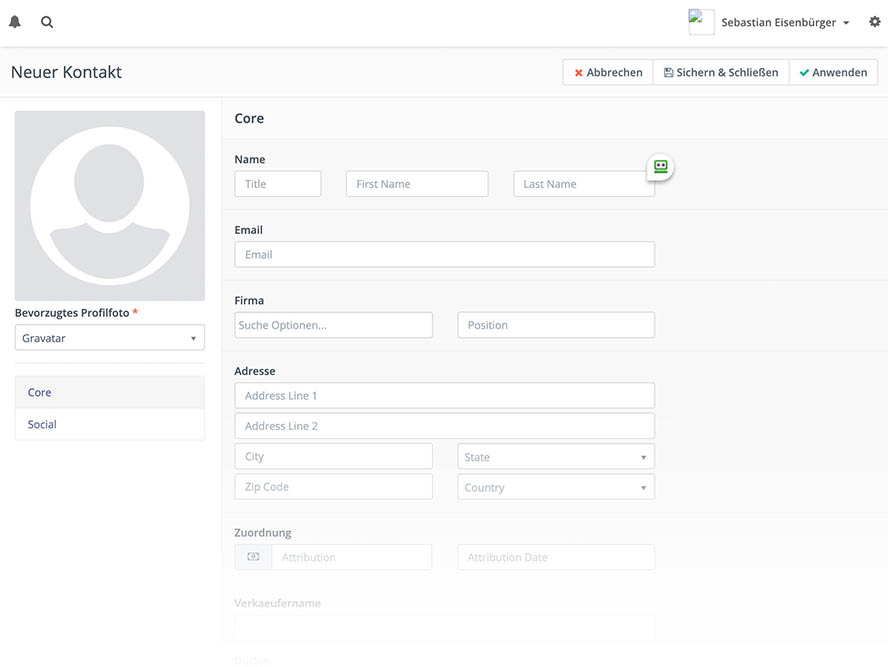
Die Kontakte-Maske
Neu
Im Gegensatz zum „Schnell hinzufügen“ bekommst Du, sobald Du auf „Neu“ klickst, sämtliche Felder des Benutzers angeboten, die Du hier ausfüllen kannst. Doch ganz ehrlich, ich zeige Dir den Screen nur der Vollständigkeit halber. Don’t do it! Mir ist in den vergangenen 16 Jahren, in denen ich mich intensiv mit Marketing Automation beschäftige, noch kein Fall untergekommen, bei dem es notwendig war, dass Kontakte manuell angelegt werden mussten. Nutze lieber den Import…
Import & Export
Klar, hier kannst Du Kontakte importieren. Und auch updaten. Schlüssel ist die E-Mail-Adresse. Das heißt, importierst Du einen Kontakt, dessen E-Mail-Adresse bereits im System war, dann aktualisierst Du diesen Datensatz.
Für den optimalen Workflow empfehle ich Dir, einen einzigen Kontakt händisch anzulegen (okay, das ist tatsächlich ein Anwendungsfall, für den das „Neu“-Feature Sinn ergibt…) und diesen zu exportieren, sodass Du eine Vorlage der Datei hast, die Mautic für den Import voraussetzt.
Den Export kannst Du anstoßen, indem Du entweder in der Kontaktliste den oder die zu exportierenden Kontakte über die Checkbox auswählst und dann über das Massenbearbeitungsmenü „Export“ auswählst oder indem Du über die Checkbox oben rechts auf der Kontakte-Seite „Export“ anklickst.
Du erhältst dann eine CSV-Datei, die so aussieht wie diese:

CSV-Datei Header
In die Spalten dieser Datei kannst Du Deine zu importierenden Kontakte kopieren und kannst dabei sicher sein, dass die Spaltennamen, das Format und alle sonstigen Vorgaben von Mautic an die Importdatei erfüllt sind.
Im nächsten Schritt klickst Du auf den Import-Button im Kontextmenü der Checkbox oben rechts auf der Kontakte-Seite.
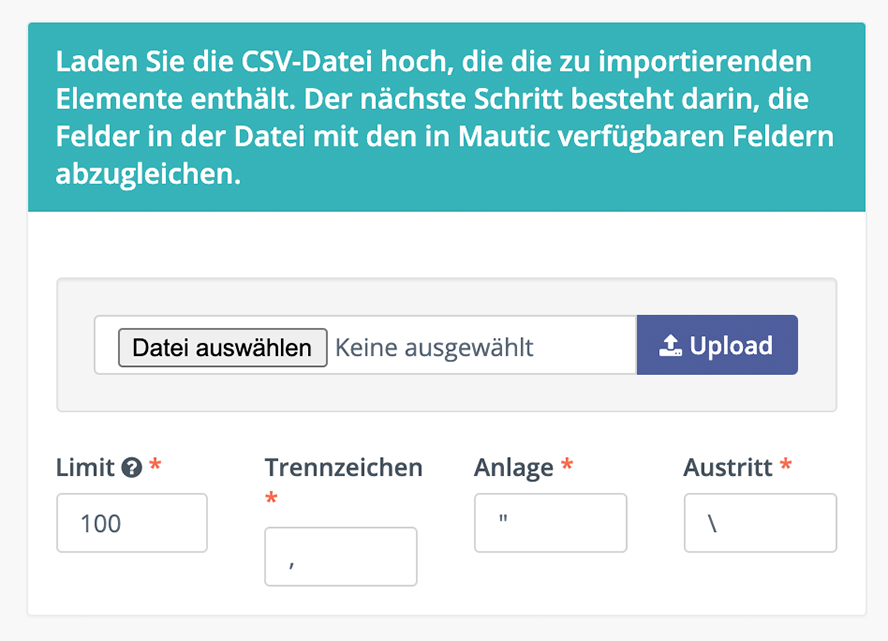
Import-Fenster für Kontakte
Dort wählst Du die CSV-Datei aus und gibst die Spezifika an, die allerdings nicht verändert werden müssen, sofern Du die Datei auf dem Wege erstellst, den ich Dir beschrieben habe.
Nun zeigt Dir Mautic das Mapping zwischen Spalten in Deiner Import-Datei und den Feldern in der Kontakt-Datenbank:
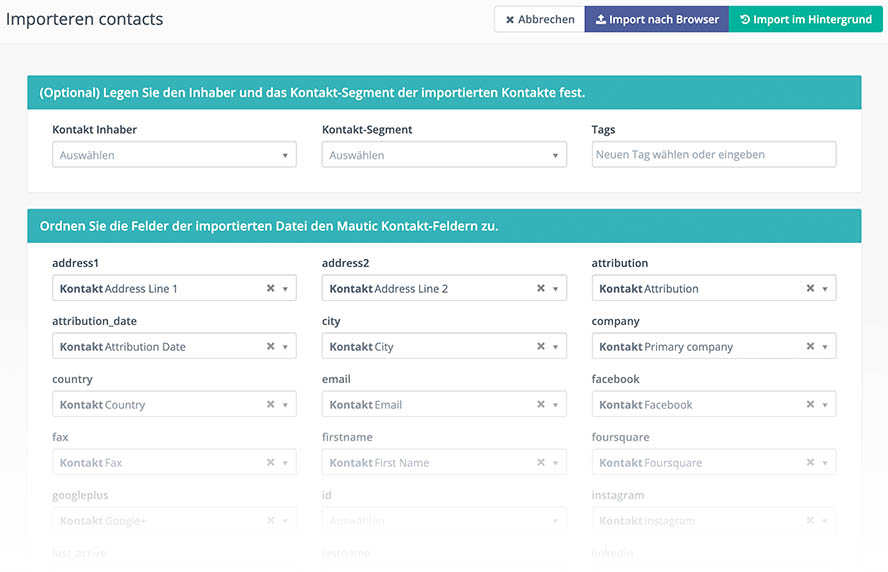
Import-Mapping für Kontakte
Sofern Du die Import-Datei über einen Export gewonnen hast, erfolgt das komplette Mapping automatisch und Du musst hier nichts weiter tun.
Einen Tipp habe ich hier für Dich: Ich habe schlechte Erfahrungen damit gemacht „Import im Hintergrund“ auszuwählen. Hier passieren seltsame Dinge, der Import bricht ab und Du bekommst das möglicherweise nicht gemeldet. Du bist auf der sicheren Seite, wenn Du „Import nach Browser“ verwendet. (Okay, die Übersetzung passt nicht so gut, doch das funktioniert sehr zuverlässig.)
Nun erscheint ein Fortschrittsbalken, den Du einfach stehenlässt und abwartest, bis er durchgelaufen ist. Beim Abschluss des Imports erhältst Du eine Erfolgsmeldung oder einen Fehler.
Über den Button „Import Verlauf“ über das Kontextmenü der Kontakte-Seite kannst Du Dir jederzeit alle erfolgten Importe anzeigen lassen und von dort auch zu den dazugehörigen Kontakten navigieren.
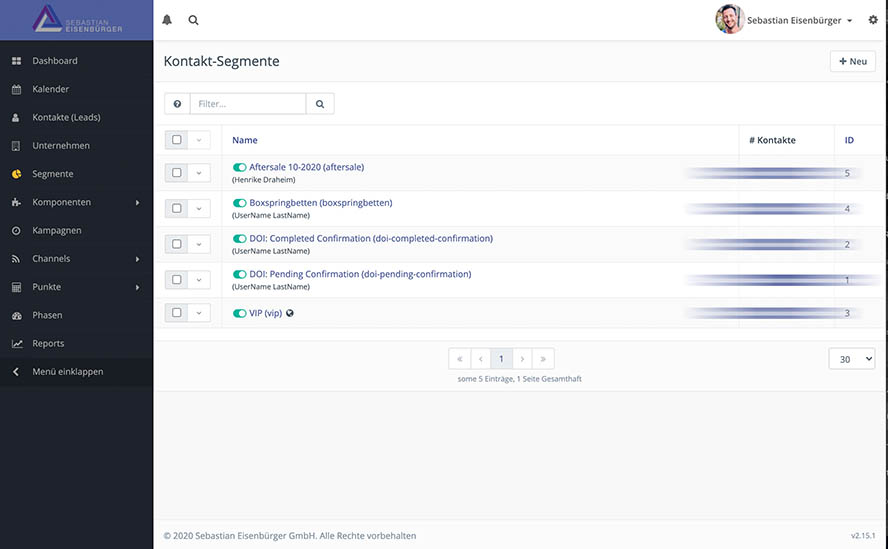
Liste mit Segmenten
Segmente
Die Segmente sind wichtig für die Arbeit mit den Kontakten. Hier kannst Du Filter erstellen, um Kontakte für Kampagnen auszuwählen, Du kannst Dir Segmente zusammenbauen, um Kontakte gemeinsam zu bearbeiten, ohne jeden einzelnen anzufassen, Du kannst Dir ein „Dashboard“ erstellen, indem Du die Anzahl der Kontakte in der Listenübersicht im Blick behältst und so beispielsweise Neu Anmeldungen verfolgen kannst und das Verhältnis zwischen angemeldeten, aber noch nicht bestätigten Kontakten im Double Optin-Verfahren, usw. Die Übersicht ist einfach ungemein praktisch!
Der graue/grüne Button auf der linken Seite, neben dem Segment-Namen zeigt Dir, ob das Segment aktiv ist (grün) oder inaktiv (grau). Durch Klicken auf den Button aktivierst oder deaktivierst Du das Segment.
Durch Klicken auf das Segment bekommst Du eine Übersicht mit den Details zum Segment:
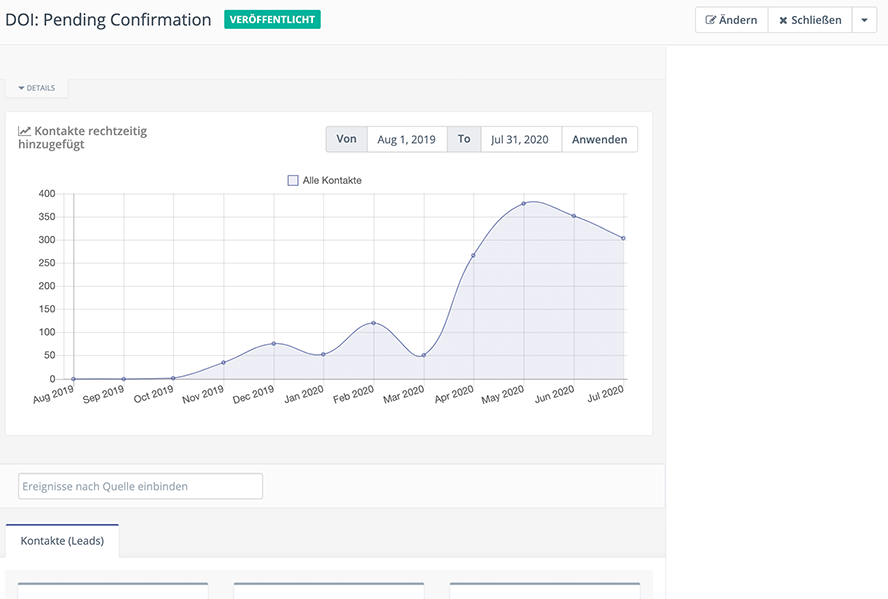
Die Detailansicht eines Segments
In diesem Beispiel ist es ein Segment, dass die Kontakte anzeigt, deren Bestätigung des Double Optin-Verfahrens noch aussteht.
Die Übersicht in der Mitte ist praktisch, um den Verlauf der Gesamtmenge der Kontakte in diesem Segment analysieren zu können. Wichtig ist der Button „Ändern“ oben rechts. Klickst Du dort, kommst Du in die Bearbeitungssicht:

Bearbeitungssicht eines Segments
Hier gibst Du dem Segment einen Namen, bzw. kannst ihn verändern. (Dazu ist es sinnvoll, eine Namenskonvention festzulegen, z.B. „Thema“ (hier: „DOI“) und „Ausprägung“ (hier: „Pending Confirmation“).
Über den Reiter „Filter“ gelangst Du in den Bereich, der richtig spannend ist! Denn hier legst Du die Kriterien fest, die für dieses Segment gelten. Also warum ein Kontakt Teil dieses Segments ist.
Hier empfehle ich Dir die einzelnen Optionen unter „Auswählen“ einfach einmal anzuschauen und auszuprobieren. Hier kann nichts kaputt gehen, im schlimmsten Fall veränderst Du Dein Segment und musst die ursprüngliche Version wieder zusammenklicken.
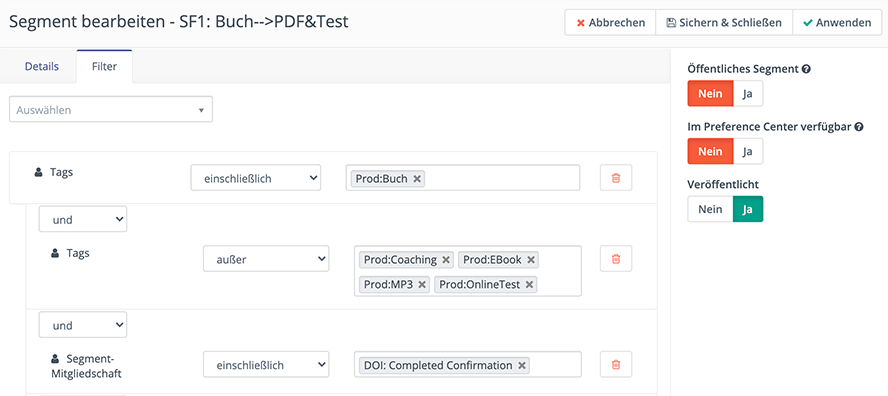
Kriterien festlegen für Segmente
Im Beispiel-Screen siehst Du ein Segment, das die Kontakte einschließt, die ein Buch gekauft haben und noch kein Coaching, kein Ebook, kein Hörbuch und noch keinen Online Test gekauft haben. Außerdem müssen die Kontakte den Double Optin-Prozess erfolgreich durchlaufen haben.
Hier wird nun eine Kampagne angestoßen, die den Buchkäufern weitere Produkte per E-Mail anbietet.
Du kannst beliebige Kriterien per „und“ oder „oder“ miteinander logisch verknüpfen.
Tipp: Mach es nicht zu kompliziert, hier passieren immer wieder mal Denkfehler und je komplexer eine Segmentdefinition gestaltet ist, desto schwieriger ist es, solche Fehler wiederzufinden.
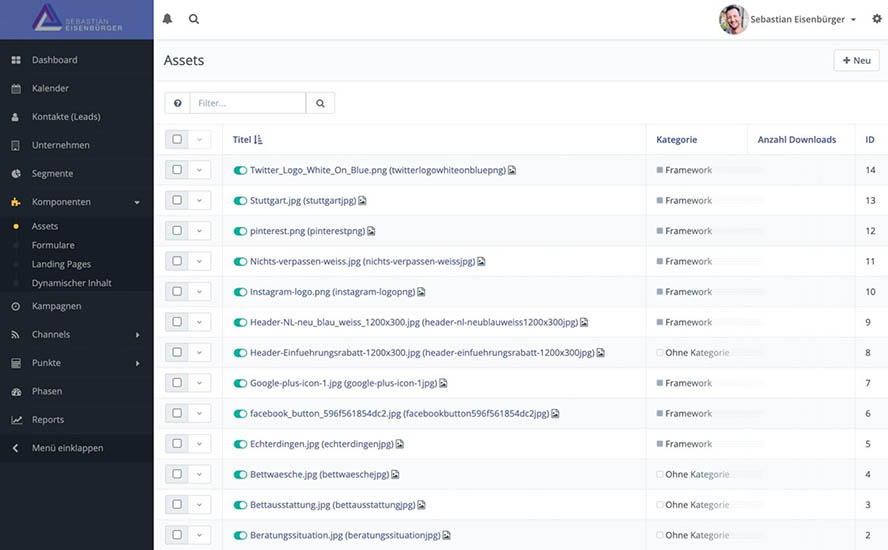
Assets in Mautic
Assets
Zu den Assets lässt sich wenig sagen. Es handelt sich dabei um Ressourcen, die Du von Deinem Mautic-Server ausliefern lassen kannst. Also um Bilder in Deinen E-Mails oder um Dateien, die Du zum Download anbietest.
Natürlich kannst Du auch jedes andere Asset Management System nutzen oder solche Daten auf Deinem Webserver bereitstellen.
Der Vorteil bei der Nutzung von Assets in Mautic ist, dass alle Ressourcen, die mit Deiner Marketing Automation zu tun haben, an einem Ort liegen. Dadurch kann Mautic nachvollziehen, welche Ressourcen von einem Kontakt wann und wie häufig in Anspruch genommen wurden und dass die Einbindung in E-Mails optimal unterstützt wird.
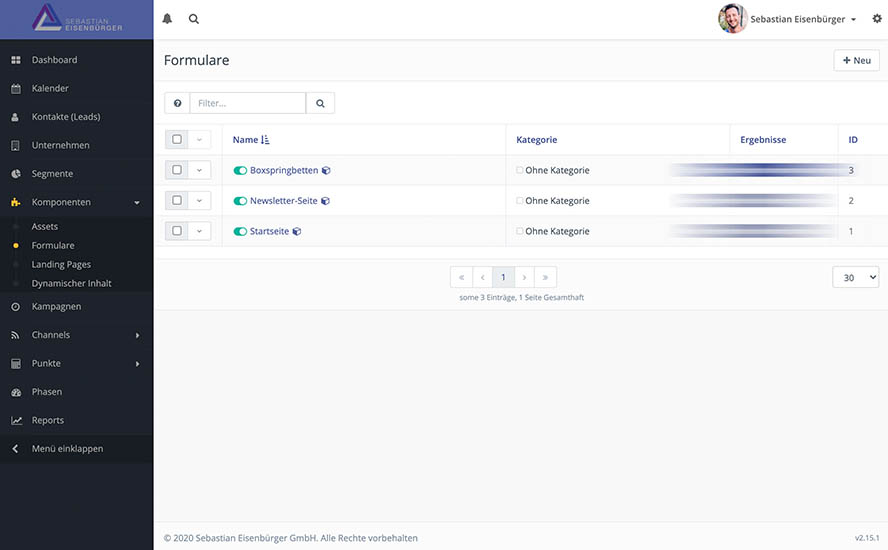
Formulare in Mautic
Formulare
Über Formulare gelangen neue Kontakte in Mautic. Formulare lassen sich einfach erstellen und konfigurieren und in Deine Webseite einbinden.
Über den Button „Ändern“ gelangst Du in den Bearbeitungsmodus.
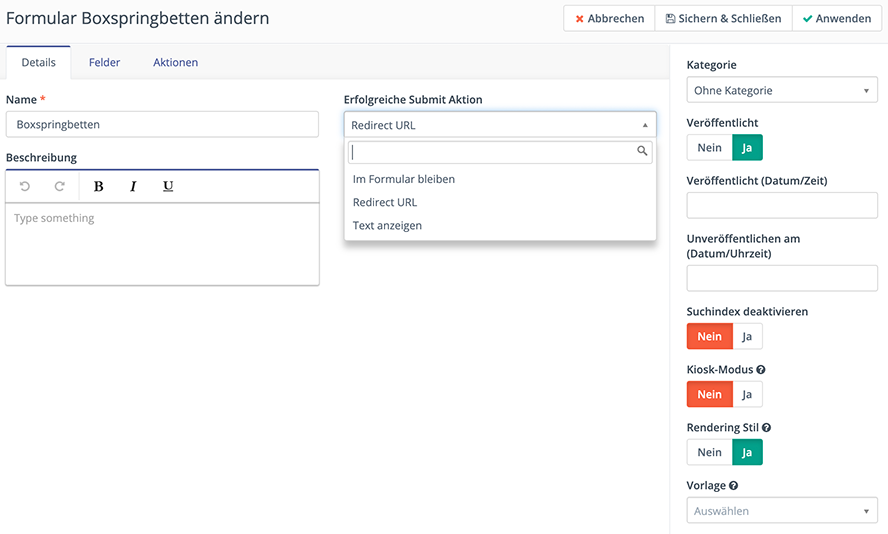
Formulare bearbeiten
Hier legst Du den Namen des Formulars fest, bestimmst die Aktion nach Absenden des Formulars (ich empfehle immer eine „Redirect URL“ anzugeben und eine Strategie, was für den Kontakt auf der Bestätigungsseite an Inhalten bereitstehen sollte) und einige Details auf der rechten Seite, die Du so stehen lassen kannst.
Im Reiter „Felder“ findest Du Möglichkeit Felder anzulegen und mit den Feldern der Datenbank zu mappen.
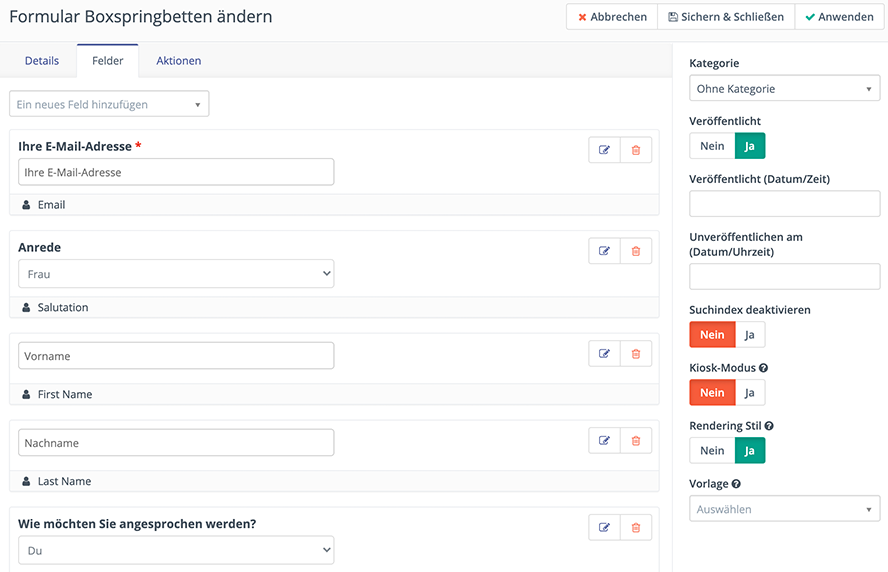
Bearbeitung von Feldern in Formularen
Über „Ein neues Feld hinzufügen“ öffnet sich ein Assistent, der Dich Schritt für Schritt Durch die Neuanlage eines neuen Feldes führt:
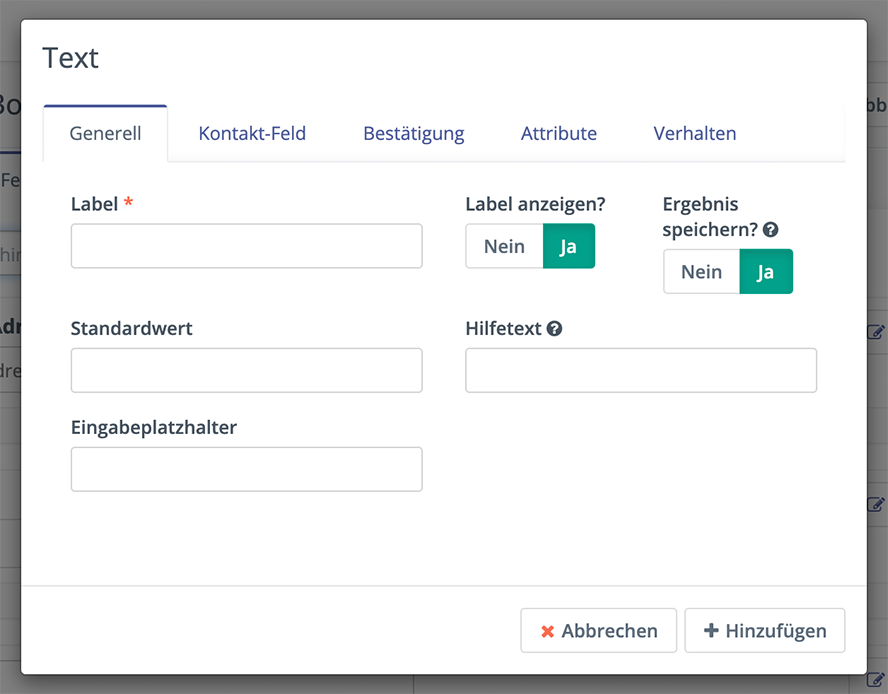
Neues Formularfeld hinzufügen und konfigurieren
Hier solltest Du Dich ein wenig mit den Begrifflichkeiten auskennen oder einfach ausprobieren.
Unter dem Reiter „Kontakt-Feld“ findet das Mapping zur Datenbank statt. „Bestätigung“ fragt Dich, ob es sich um ein Pflichtfeld handelt – und falls ja, welcher Fehlertext angezeigt werden soll, falls das Feld nicht oder nicht korrekt ausgefüllt wurde. „Attribute“ bietet Dir die Möglichkeit Anpassungen im HTML-Gerüst des Felds vorzunehmen (hier brauchst Du nichts auszufüllen, wenn Du nicht Bescheid weißt…) und „Verhalten“ kannst Du auch ignorieren, solange Du kein Advanced-User bist.
So legst Du Feld für Feld Deines Formulars an und definierst zum Schluss noch den Absende-Button. Hier legst Du den angezeigten Text fest und kannst HTML-Attribute pflegen, von denen Du besser die Finger lässt, solange Du nicht weißt, was Du tust.
Der Vollständigkeit halber noch der Reiter „Aktionen“.
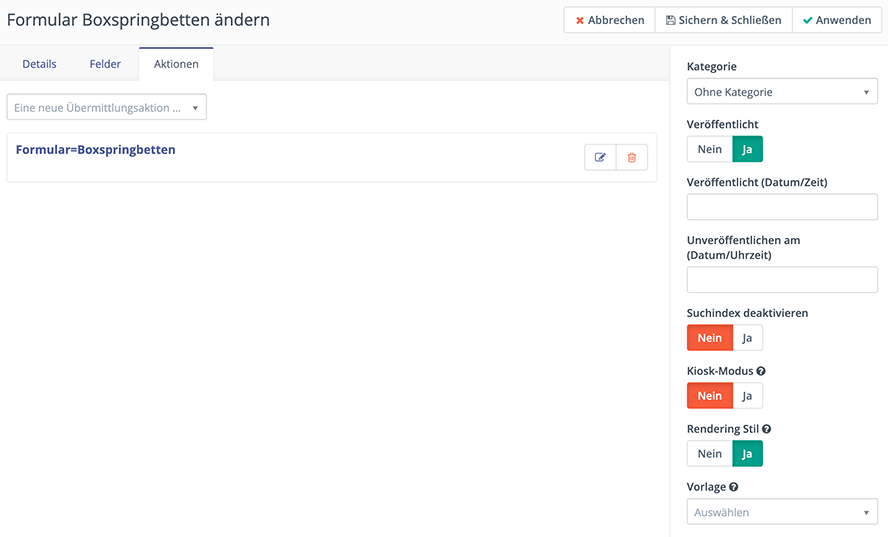
Aktionen in Formularen
Hier kannst Du festlegen, was mit dem Kontakt passieren soll, sobald er Durch Absenden des Formulars in Mautic angelegt wurde. Im Beispielscreen siehst Du ein Tag, das angelegt wurde.
Und voila, Dein Formular ist schon fertig. So in Mautic bringt es Dir jetzt noch nicht so viel – Du musst es noch in Deine Webseite einbinden.
Dazu findest Du auf der Übersichtsseite des Formulars, also wenn Du den Bearbeitungsmodus verlässt, ein türkisfarbenes Feld:
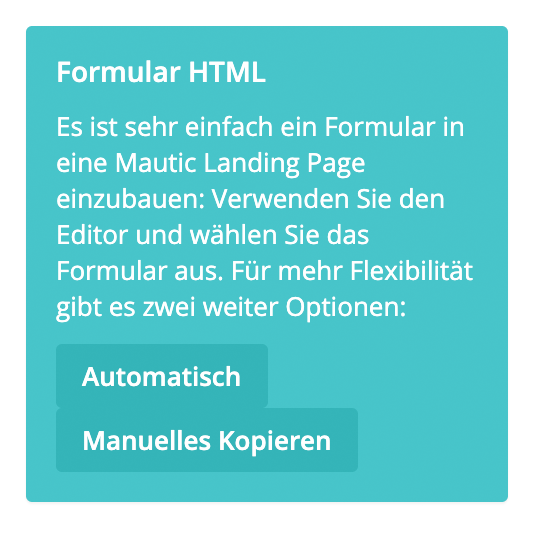
Zwei Methoden Formulare in Webseiten einzubinden
Mit „Automatisch“ habe ich in meinen vergangenen sechs Jahren mit Mautic keine zu guten Erfahrungen gemacht, häufig kam es zu Darstellungsfehlern. Aus diesem Grund empfehle ich Dir „Manuelles Kopieren“.
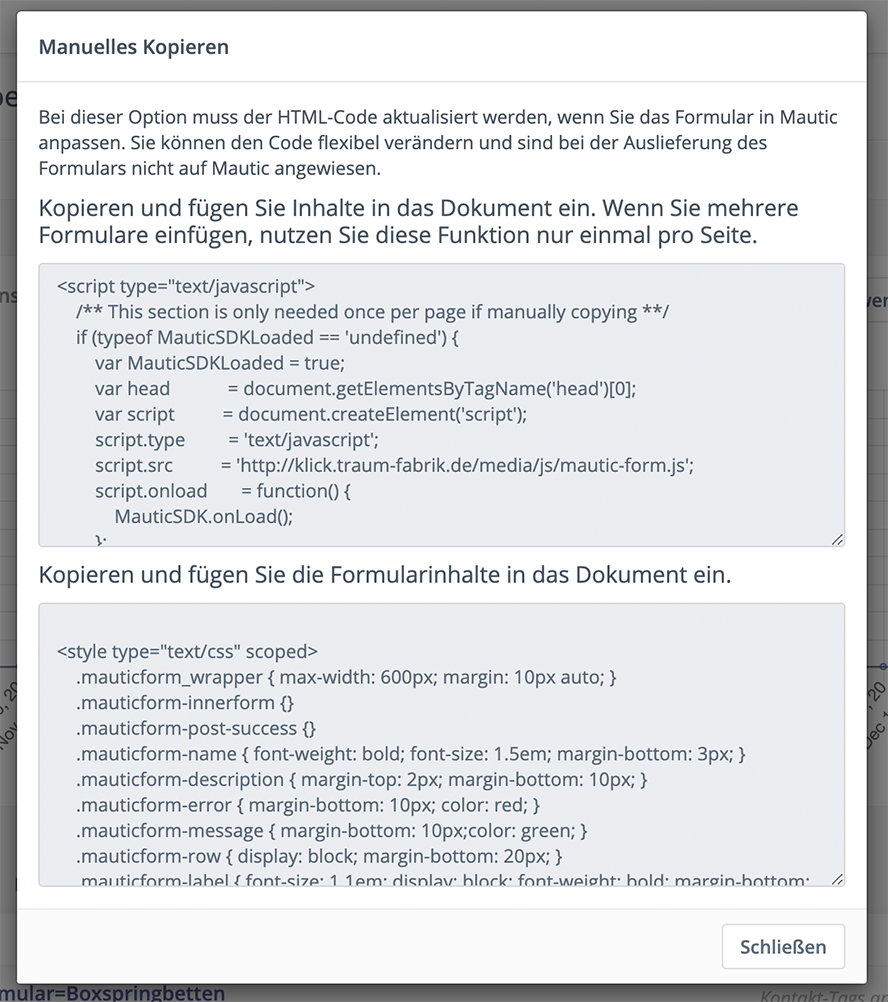
Code-Schnipsel beim manuellen Kopieren
Hier erhältst Du zwei Code Snippets. Das obere Snippet bindest Du in den Head-Bereich der Seite ein, das untere Snippet ist Dein Formular, das Du in Deine Webseite einbinden kannst. Jeweils einfach den Code markieren, kopieren und in Deinen Webeditor einfügen.
Nun kannst Du das Formular innerhalb Deiner Webseite aufrufen und testen.
Wichtig beim Testen: Standardmäßig trackt Mautic keine User, die im selben Browser in Mautic eingeloggt sind! Das bedeutet, zum testen solltest Du entweder einen anderen Browser nutzen oder den Inkognito-Modus aktivieren. Hier haben sich schon Kunden fast zu Tode getestet und sich gewundert, warum ihre Formulardaten nicht ankommen, natürlich ohne einen Fehler zu finden… Um nicht immer dieselbe E-Mail Adresse zum Testen zu nutzen, empfehle ich Dir einen Service für kostenfreie „Wegwerf-Mail-Adressen“. Such einfach mal bei Google danach, falls Du keinen kennst.
Landing Pages und Dynamischer Inhalt
Diesen Abschnitt kann ich sehr kurzhalten, weil ich mich mit beiden Bereichen noch nicht ausreichend auseinandergesetzt habe. Landing Pages mit dynamischen Inhalten erstelle ich immer über WordPress, den DIVI-Builder und das NEEED.me Plugin. Auf dynamische Inhalte in E-Mails gehe ich später noch ein.
Mein Tipp: Schau Dir mein Setup an, das kann ich Dir empfehlen. Landingpages in Mautic sind aus meiner Sicht sehr rudimentär. Die Software ist optimal für Marketing Automation geeignet, für die Darstellung von Webinhalten weniger.
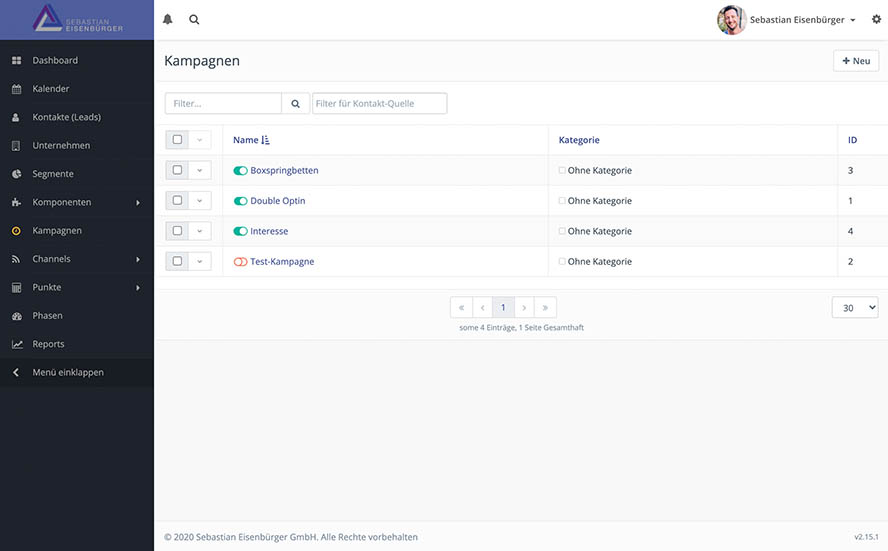
Kampagnen-Liste in Mautic
Kampagnen
Kampagnen sind DAS Herzstück von Mautic. Hier kommt alles zusammen, mit dem wir uns bisher beschäftigt haben. (Okay, die E-Mails stehen noch aus, die kommen gleich…)
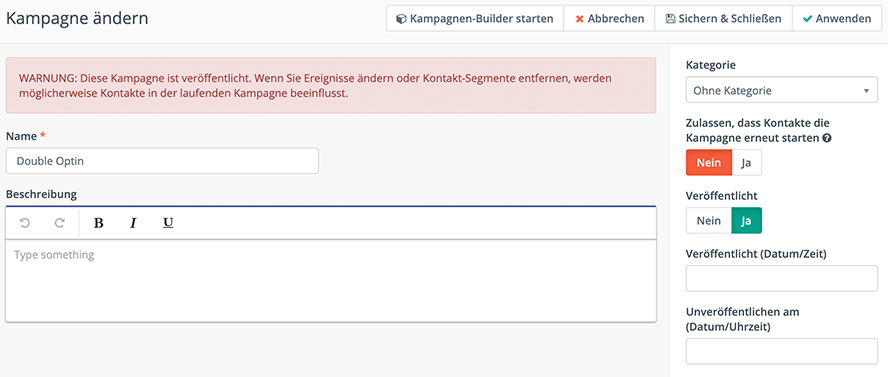
Kampagne ändern in Mautic
Im Screen siehst Du die Bearbeitungsansicht einer bestehenden Kampagne. Hier pflegst Du Namen und triffst rechts die wichtige Entscheidung, ob ein Kontakt diese Kampagne mehrfach starten kann. Bist Du unsicher, solltest Du hier unbedingt „Nein“ auswählen.
Die drei Optionen zur Veröffentlichung erklären sich von selbst.
Wichtig noch der Hinweis in Rot: Es handelt sich hier um eine bereits veröffentlichte Kampagne. Änderungen an dieser Kampagne können Effekte hervorrufen, die nicht vorhersehbar und sehr unerwünscht sein können. Natürlich abhängig von der Art der Änderungen, die Du an der Kampagne vornimmst.
Meine Empfehlung: Ändere nichts an der Kampagnenstruktur. Füge keine neuen Elemente hinzu, entferne keine und verändere nicht den Prozess (also lass die Linien, wie sie sind). Falls Du Änderungen vornehmen möchtest oder musst, dann stoppe die Kampagne oder lass sie für die Kontakte auslaufen, die sich bereits im Prozess befinden und dupliziere die Kampagne. Das Duplikat bekommt automatisch den Status „inaktiv“ und hier kannst Du nun nach Herzenslust Änderungen vornehmen, bis die Kampagne aktiv ist und erste Kontakte des Prozesses durchlaufen.
Über einen Klick auf den Button oben „Kampagnen-Builder starten“ öffnest Du den als Flussdiagramm aufgebauten Kampagnen-Builder. Dieser nutzt als Quelle die Kontakte aus Segmenten oder Formularen.
Legst Du eine neue Kampagne an, musst Du zu Beginn genau diese Entscheidung treffen:

Quelle festlegen in Kampagnen
Der praktische Unterschied besteht darin, dass Du entweder bestehende Kontakte mit der Kampagne „bespielst“ oder neue Kontakte.
Hast Du eine Kontakt-Quelle angelegt, legst Du den ersten Schritt Deiner Kampagne fest:
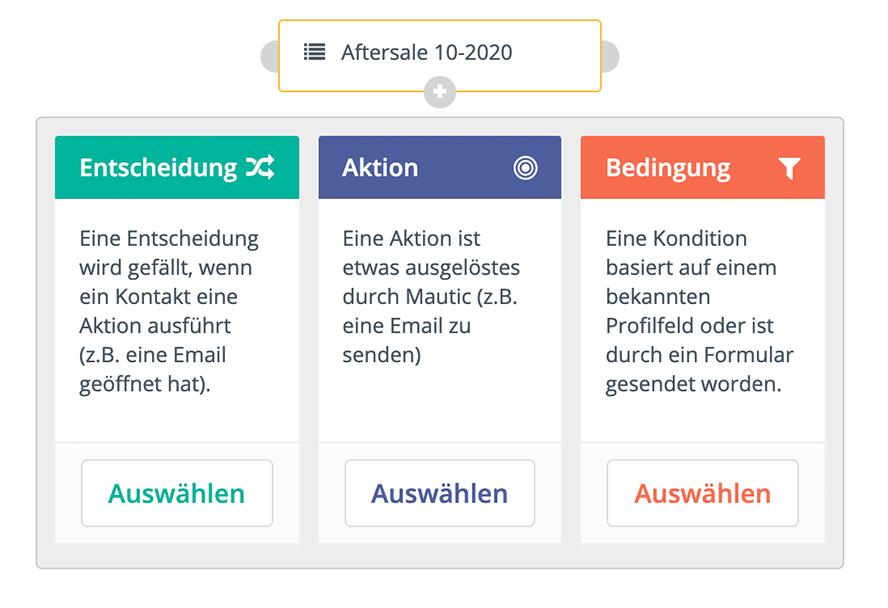
Festlegen des nächsten Schritts in Kampagnen
Hier kennt Mautic Entscheidungen, Aktionen und Bedingungen. Was die einzelnen Möglichkeiten bedeuten, geht aus dem Beschreibungstext hervor.
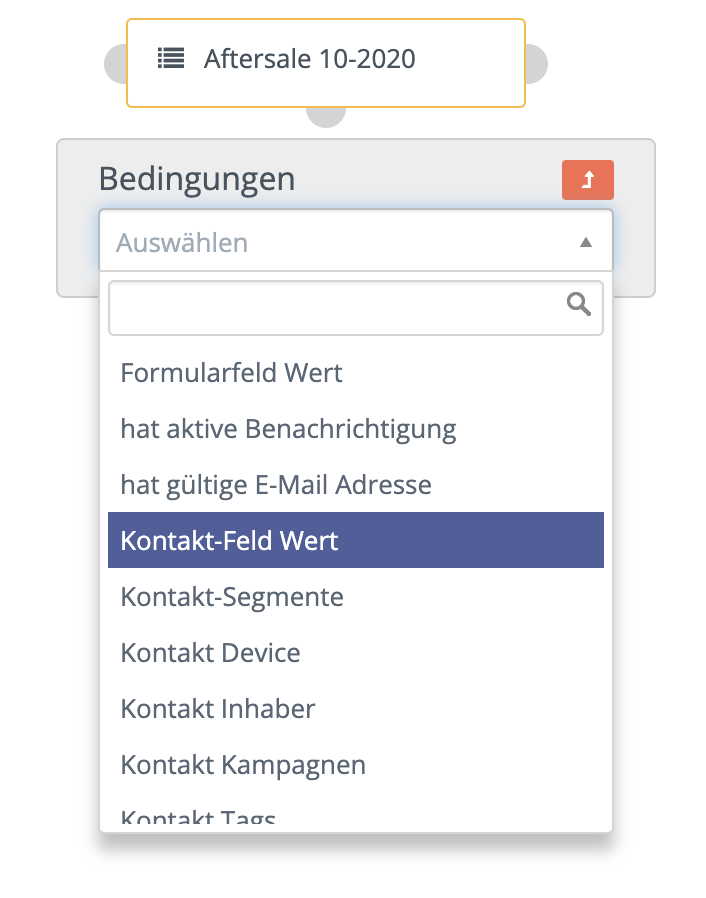
Bedingungen in Kampagnen
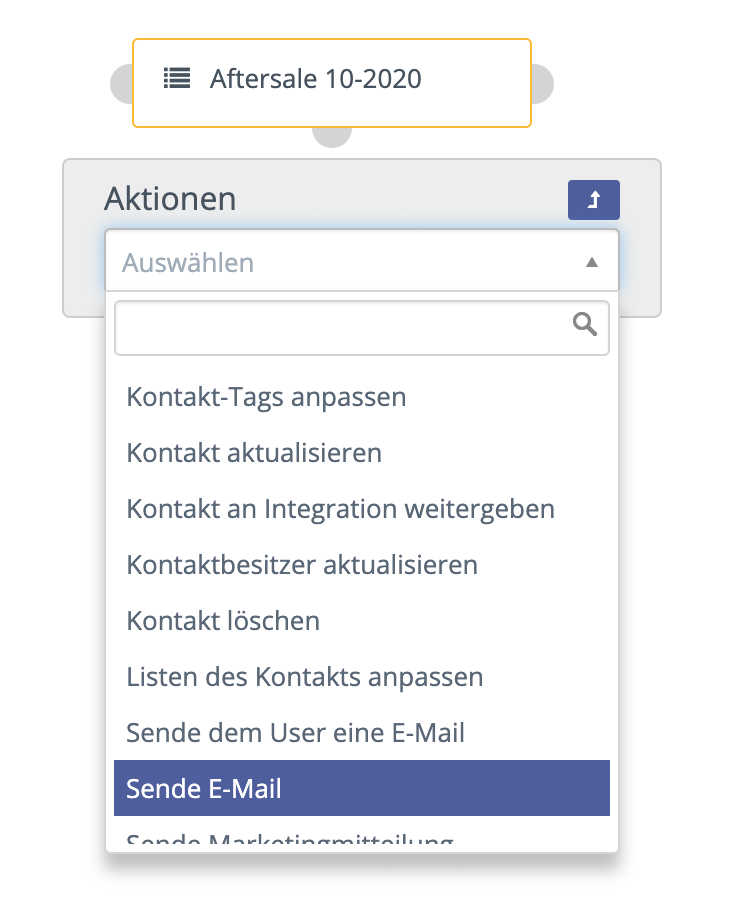
Aktionen in Formularen
Die Kampagne wird nun Schritt für Schritt erstellt und kann für ein vorab gewähltes Empfänger-Segment oder eine dynamische Auswahl gestartet werden. Im ersten Fall Durchlaufen alle Empfänger die Kampagne zeitgleich. Im zweiten Fall startet die Kampagne für hinzukommende Empfänger neu, sofern diese den Kriterien der Auswahl genügen.
Hier einige Beispiele für Kampagnen unterschiedlicher Typen:
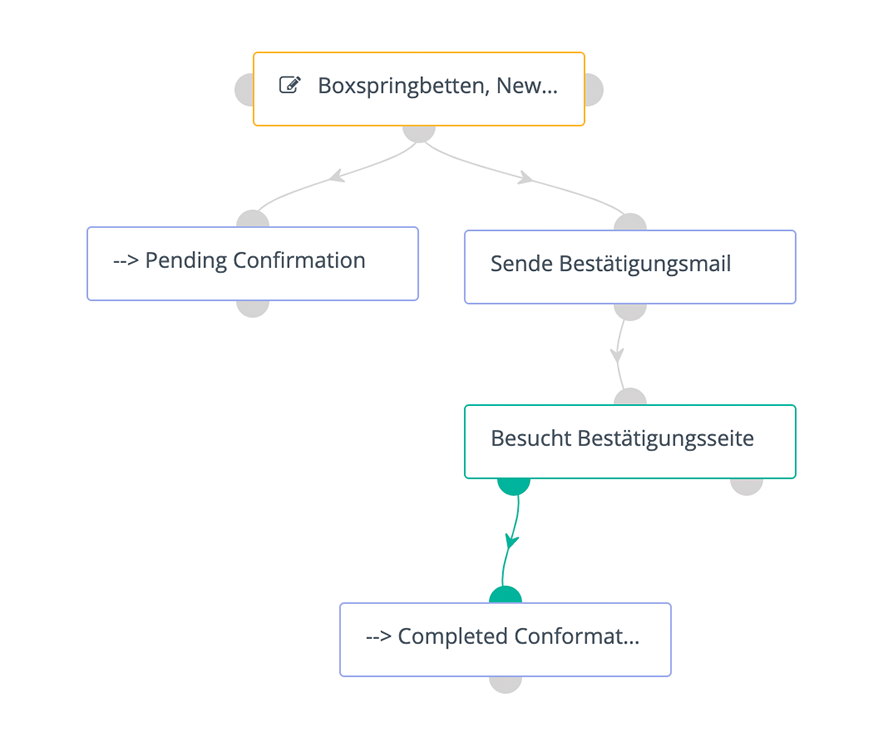
Beispiel-Kampagne Double Optin-Prozess
Double Optin-Prozess
Diesen Prozess brauchen wir alle (die in Deutschland unterwegs sind) und zum Glück lässt er sich leicht umsetzen.
Alle Kontakte, die sich neu über ein Formular eintragen durchlaufen diesen Prozess. Zuerst erhalten sie ein Tag „Pending Confirmation“. Gleichzeitig wird die Bestätigungsmail verschickt. Nun prüfen wir die Bestätigungsseite auf einen Besuch, also die Seite, die nach Klick des Bestätigungslinks aufgerufen wird. Entscheidungen wie „Besucht eine Seite“ haben immer zwei mögliche Ausgänge. Einen positiven (grün) und einen negativen (rot). In unserem Fall vergeben wir das Tag „Completed Confirmation“ nach erfolgtem Besuch der Bestätigungsseite und das Double Optin-Verfahren ist erfolgreich umgesetzt. Mautic speichert alle dafür relevanten Daten, wie die Zugriffszeiten, sodass alles Erforderliche dokumentiert ist.
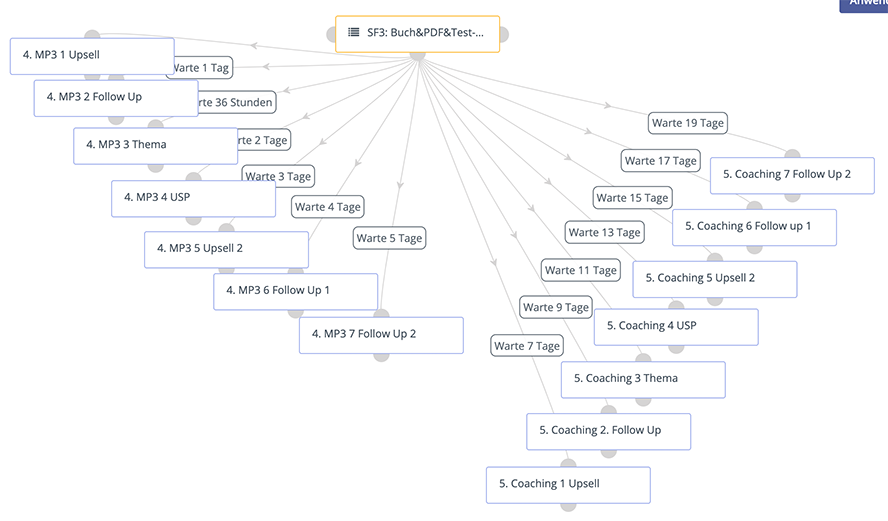
Beispiel-Kampagne Upsell
Upsell-Kampagne
In diesem Screen siehst Du eine Kampagne, die als Upsell mehrere Produkte anbietet. Quelle ist ein Segment, das dynamisch mit neuen Kontakten befüllt wird, die den Kriterien entsprechen (hier die Käufer eines Buchs, des dazugehörigen PDFs und eines Online Tests). Die Kontakte erhalten automatisch nach Ablauf der entsprechenden Zeiträume eine E-Mail.
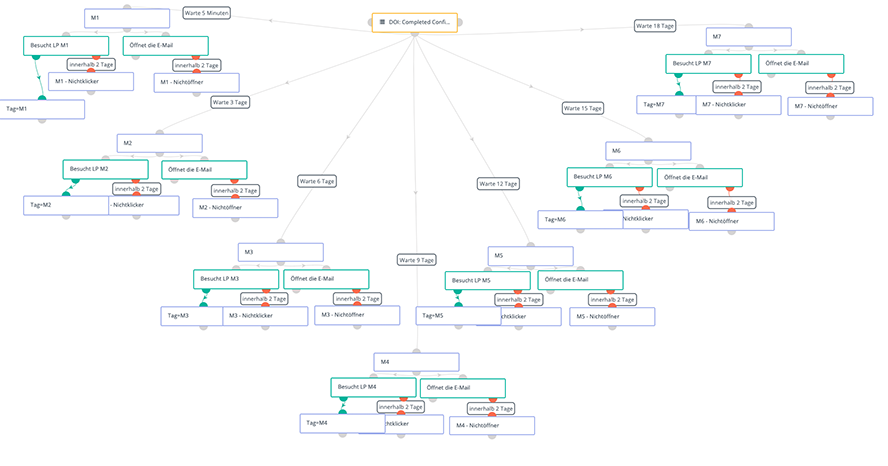
Beispiel-Kampagne mit Nachfasslogik
Kampagne mit Nachfasslogik
Diese auf den ersten Blick sicher sehr einschüchternde Kampagne enthält sieben E-Mails, die jeweils mit einer Nachfasslogik versehen sind. Zoomen wir einmal in eine Mail mit Nachfasslogik hinein, relativiert sich die Komplexität (hoffentlich):
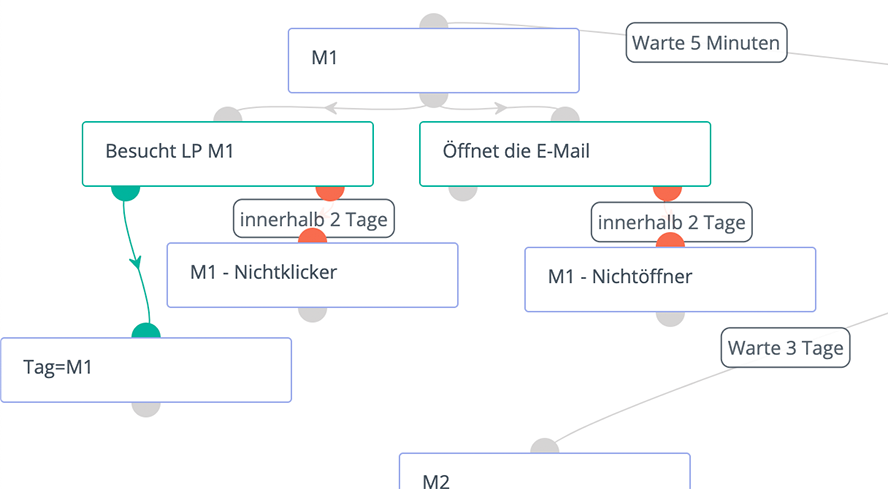
Nachfasslogik im Detail
Was wir hier sehen ist eine Mail „M1“, die fünf Minuten nach Start der Kampagne versandt wird. Anschließend stehen zwei Entscheidungen aus:
- „Besucht LP M1“: Wird der Besuch der Landingpage registriert, die natürlich mit einem Mautic-Tracking-Code ausgestattet sein muss, wird ein Tag „M1“ vergeben. Der Besuch der LP setzt den Klick in der E-Mail voraus. Wir messen hiermit also das Klicken in der E-Mail.
Wird der Besuch innerhalb von zwei Tagen nicht registriert, wird eine Nachfassmail für „Nichtklicker“ versandt. Diese enthält einen alternativen Betreff, der Inhalt der Mail ist stark komprimiert und soll den Kontakt zum Klicken motivieren. - „Öffnet die E-Mail“: Wird die Öffnung der Mail innerhalb von zwei Tagen nicht registriert, erhält der Kontakt eine Nachfassmail für „Nichtöffner“. Diese enthält einen alternativen Betreff, der Inhalt der Mail entspricht weitgehend dem der ersten.
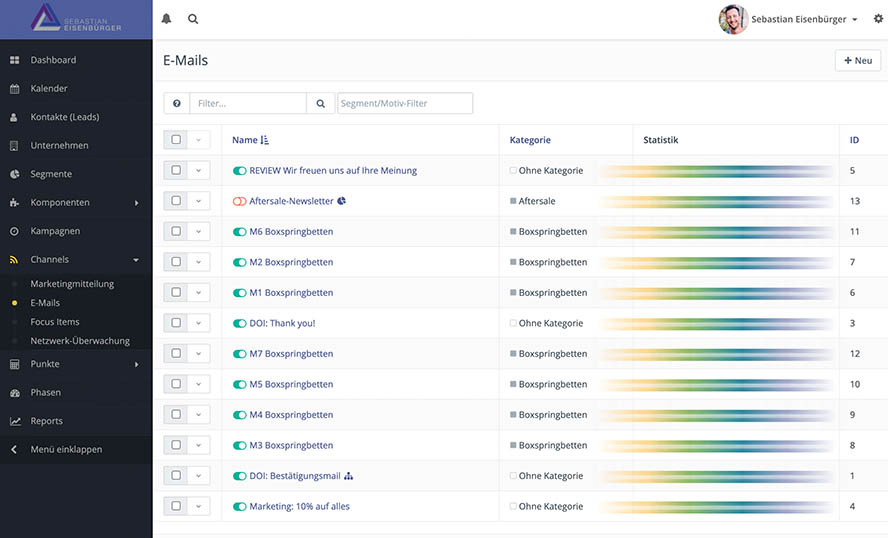
Liste mit E-Mails in Mautic
E-Mails
Die E-Mails sind der Kanal nach draußen. Mautic ist optimal geeignet, um Daten über die Besucher von Webseiten zu erfassen und zu verarbeiten – perfekt geeignet ist Mautic, um relevantes E-Mail-Marketing zu betreiben. Weg von klassischen (und nervigen) „Newsletter“-Gedanken…
Legst Du eine neue Mail an oder änderst Du eine bestehende, dann öffnet sich die bekannte Bearbeitungs-Sicht. Hier besonders ist das vielfältige Angebot an Templates, die Du NICHT nutzen solltest. Zumindest entsprechen sie meinem Geschmack so gar nicht. (Du kannst die natürlich nutzen – ich würde Dir etwas anderes empfehlen…)
Ich wähle entweder „Code“ und erstelle die Mail in einem externen Editor (oder erhalte die Mail vom Kunden fertig als HTML-Code oder ich nutze „Blank“. Zweiteres enthält das sehr interessante Feature für dynamische Inhalte und in diesem Beispiel beziehen sich die Screens auf genau dieses „Blank“-Template.
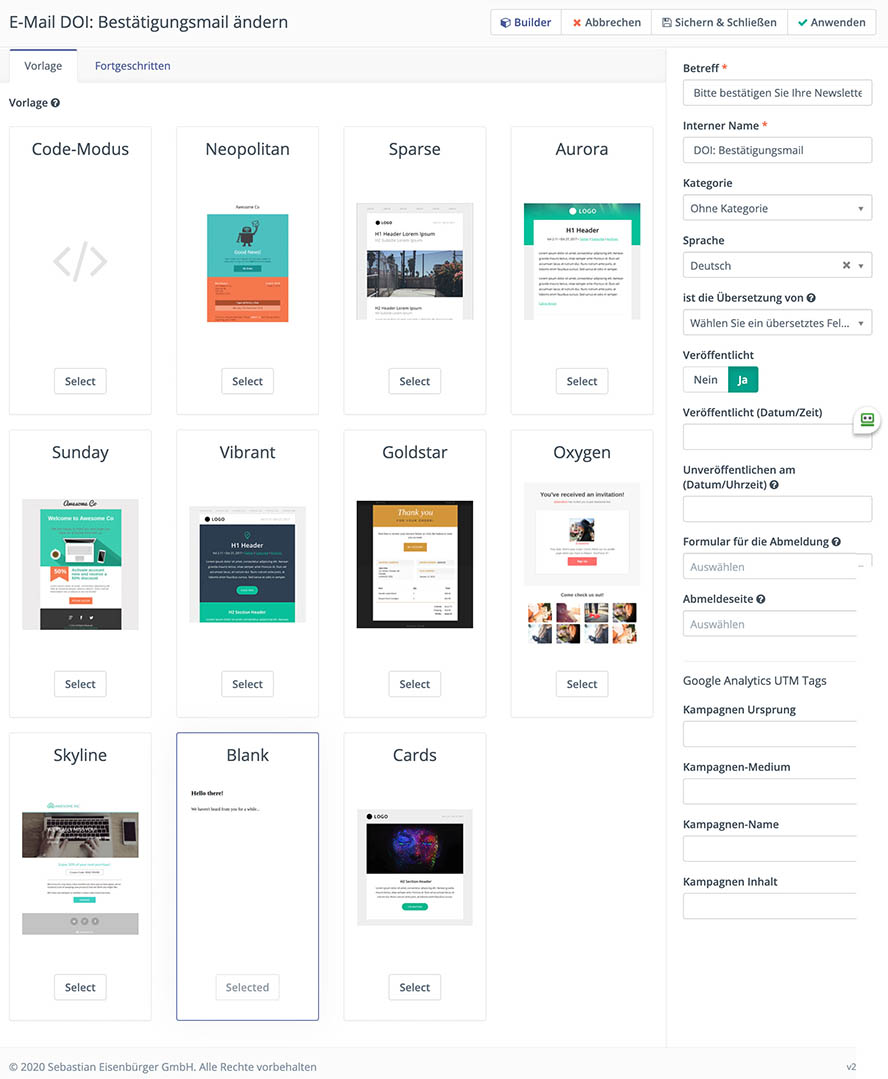
E-Mail ändern in Mautic
Auf der rechten Seite pflegst Du Betreff, einen internen Namen (der auch dem Betreff entsprechen kann), die Sprache (falls Du mehrsprachige Mails verwendest – tust Du das nicht, dann ignoriere die Felder) und ganz spannend UTM-Felder. Dort kannst Du Werte eintragen, die Du in Google Analytics oder einem anderen Webanalyse-Tool messen kannst, das UTM-Parameter unterstützt. Mehr dazu bei Google oder Deinem Webanalyse-Anbieter…
Über den Button „Builder“ kannst Du die E-Mail bearbeiten. Bleibst Du beim Template „Blank“, dann öffnet sich zunächst diese Abfrage:
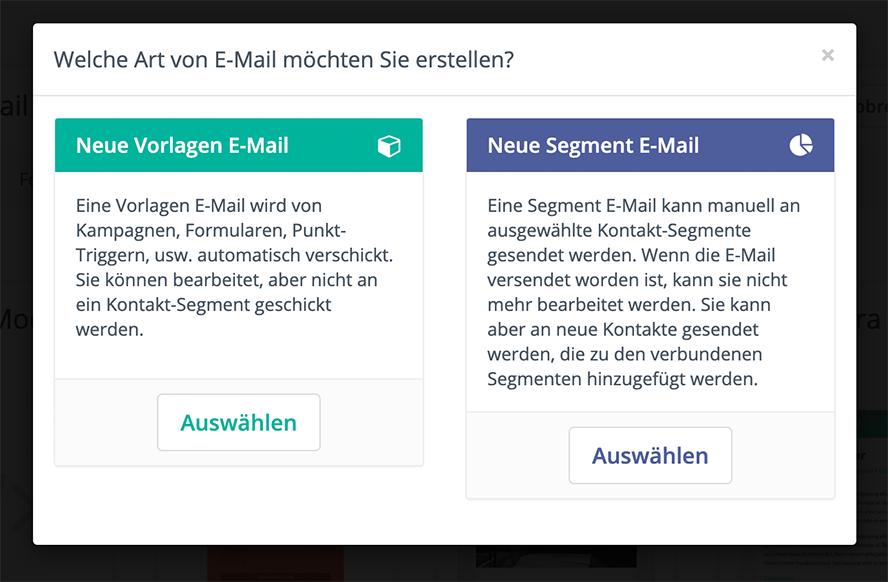
Vorlagen E-Mail oder Segment E-Mail
Du musst auswählen, ob es sich um eine Vorlagen-Mail handelt oder um eine Segment-Mail. Kurz erklärt handelt es sich bei ersterem um eine „Kampagnen-Mail“, also eine E-Mail, die versandt wird, sobald der Versand vom Prozess “angetriggert” wird. Bei Zweiterem handelt es sich um einen klassischen „Newsletter“, also um eine E-Mail, die zum Stichtag verschickt wird.
Wir wählen (fast) immer „Neue Vorlagen E-Mail“.
Und nun öffnet sich der E-Mail-Editor:
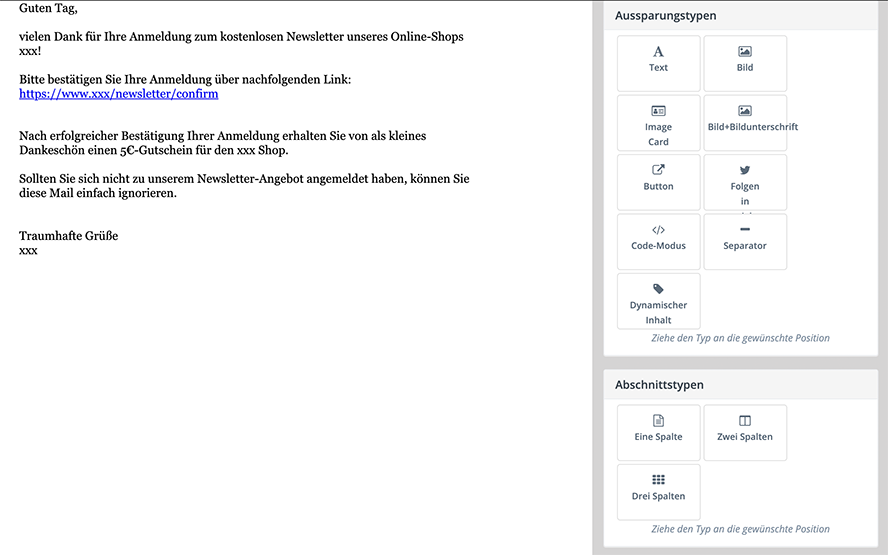
E-Mail Editor in Mautic
In diesem Beispiel siehst Du eine klassische Double Optin-Mail. „xxx“ steht für den Kunden. Die Echtdaten habe ich herausgenommen.
Rechts siehst Du die Elemente, die Deinen E-Mails hinzugefügt werden können. Das geht einfach per Drag&Drop. Also Element anklicken, an die Stelle bewegen, an die Du es einfügen möchtest und loslassen. Wie solche Editoren funktionieren, wirst Du wissen. Falls nicht, bitte ich Dich Google zu befragen.
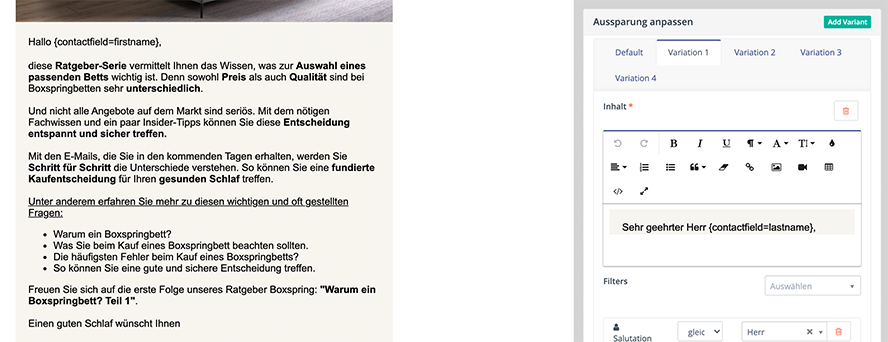
Dynamische Inhalte in E-Mails
Dynamische Inhalte in E-Mails
Hier nun ein Beispiel, wie Du dynamische Inhalte in E-Mails einsetzen kannst. Dynamische Inhalte sind sehr hilfreich, um die Relevanz für den Kontakt zu maximieren.
Das Prinzip dahinter sieht so aus, dass Du basierend auf Kontaktfeldern Inhalte hinterlegst, die ausgespielt werden, wenn die Kontaktfelder bestimmte Kriterien erfüllen.
Im Screen siehst Du eine Anrede. Diese ist von zwei Kriterien abhängig:
- Vom Geschlecht des Kontakts
- Von der Anrede: Du oder Sie
Das bedeutet, wir brauchen 4 Varianten plus eine Default-Variante, die dann eingesetzt wird, wenn kein Kriterium zutrifft, zum Beispiel bei einem Daten- oder Pflegefehler.
In den folgenden fünf Screenshots kannst Du die Inhalte erkennen und die beiden Kriterien, die jeweils hinterlegt sind. Die Kriterien sind mit „und“ verknüpft, das „und“ wird aufgrund eines Darstellungsfehlers blöderweise nicht angezeigt…
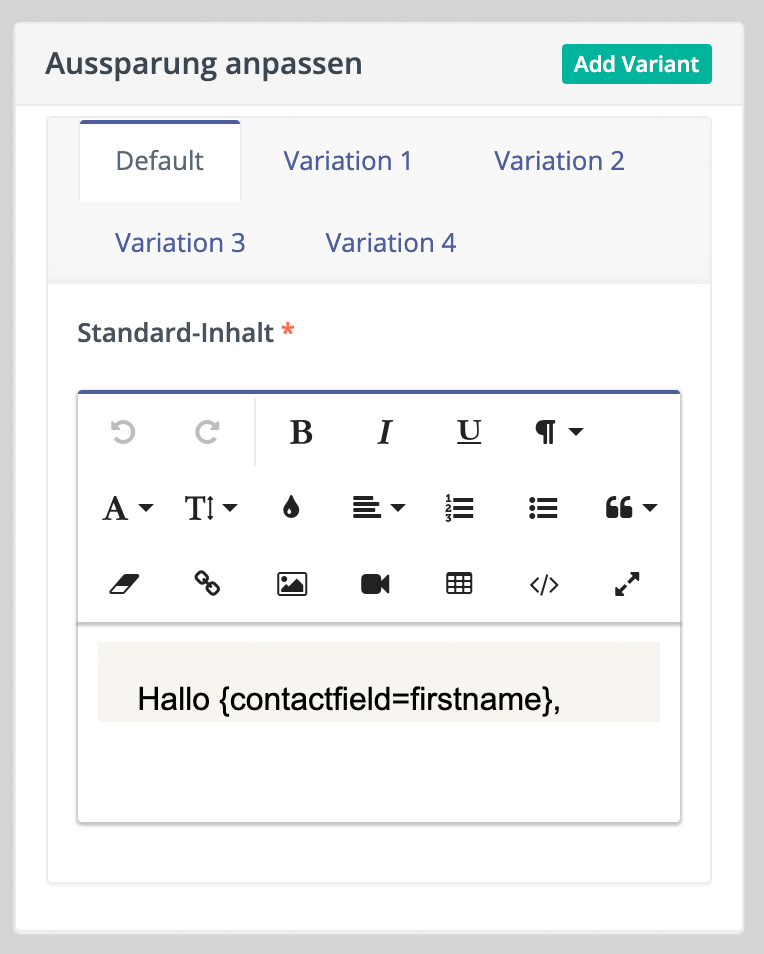
Dynamische Inhalte – Default-Inhalt
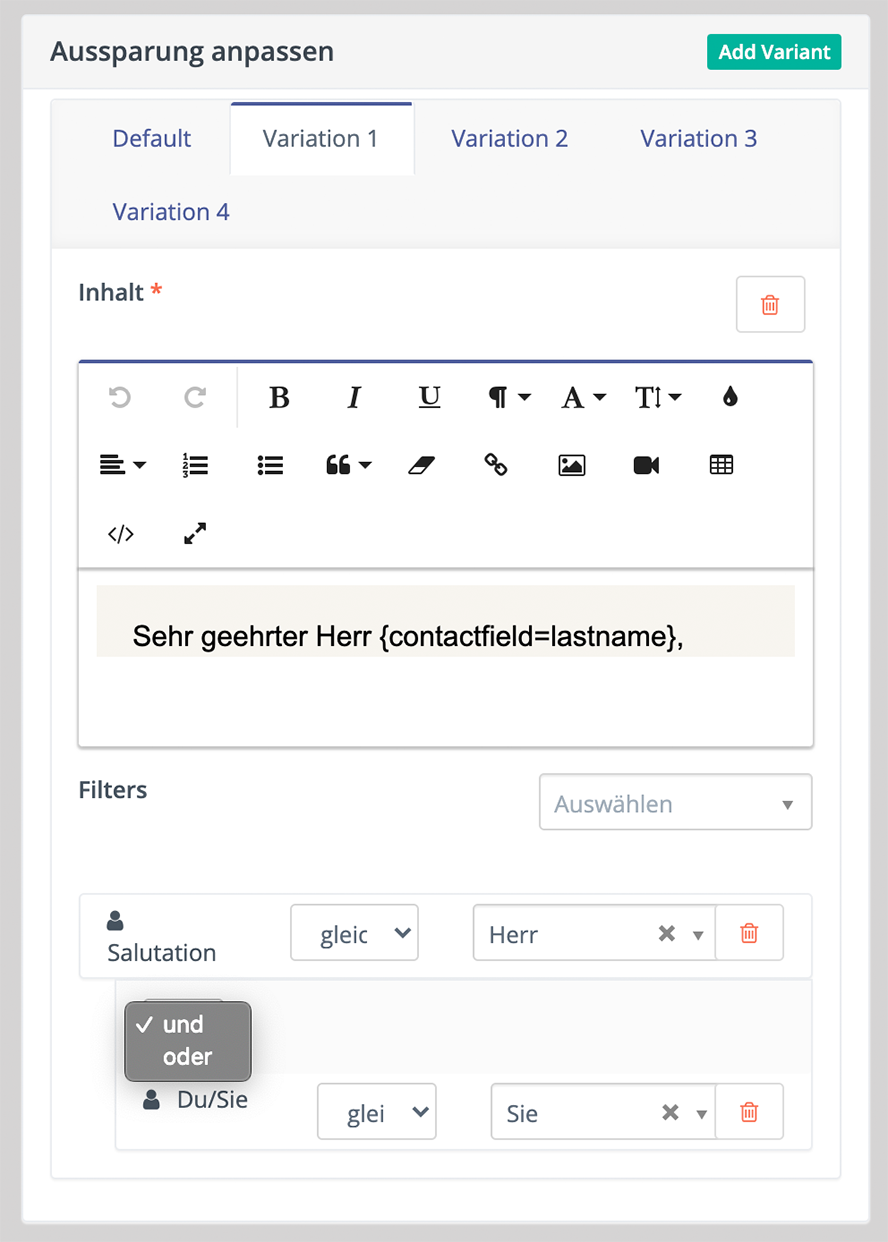
Dynamische Inhalte – Inhaltsvariante 1
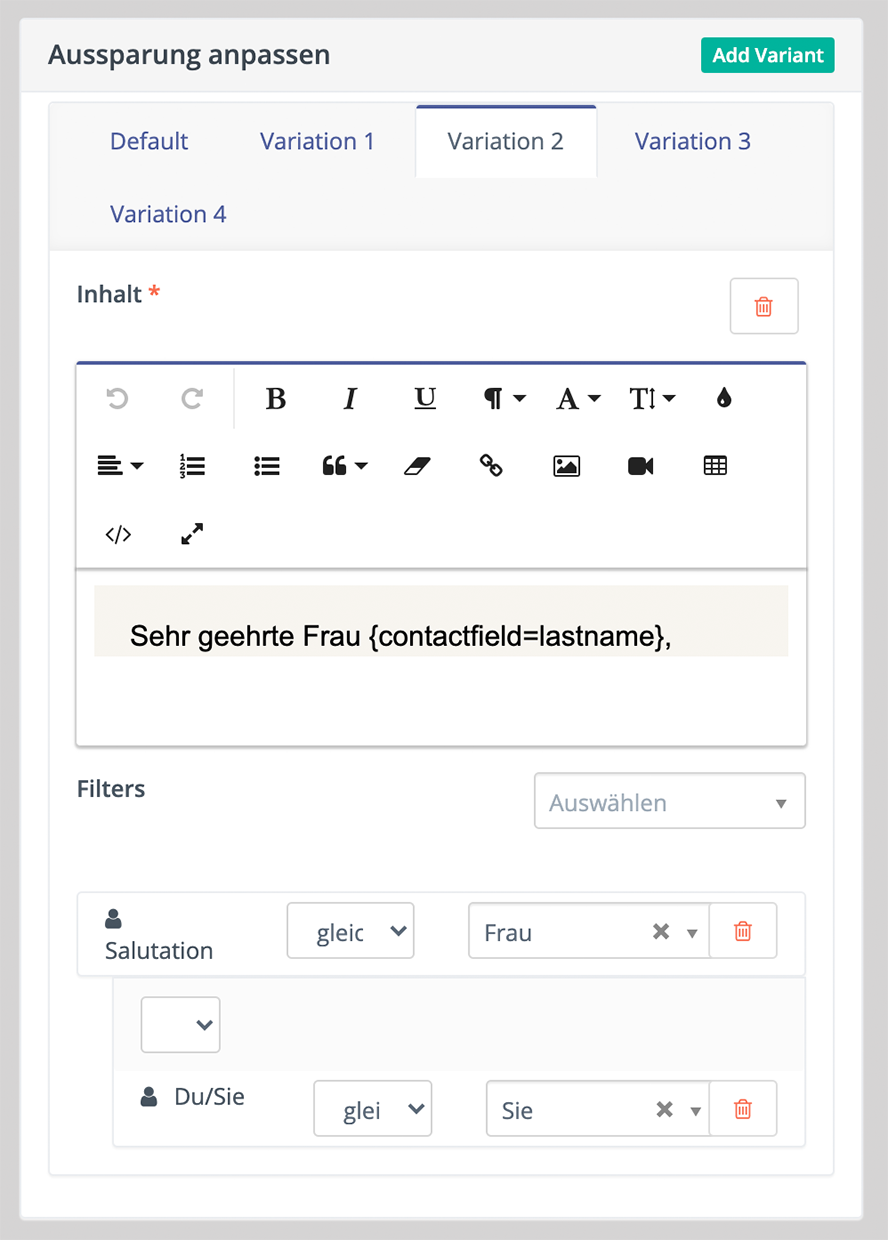
Dynamische Inhalte – Inhaltsvariante 2
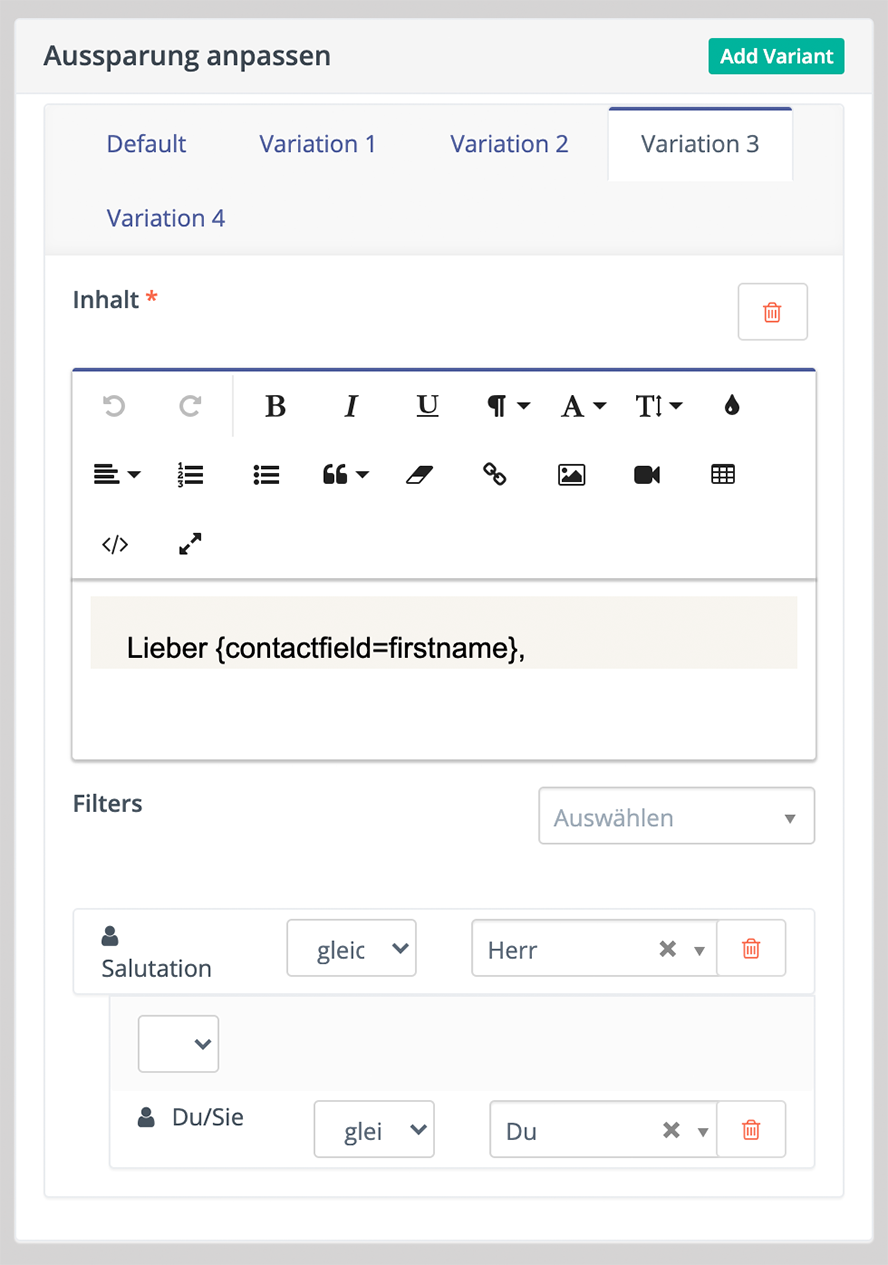
Dynamische Inhalte – Inhaltsvariante 3
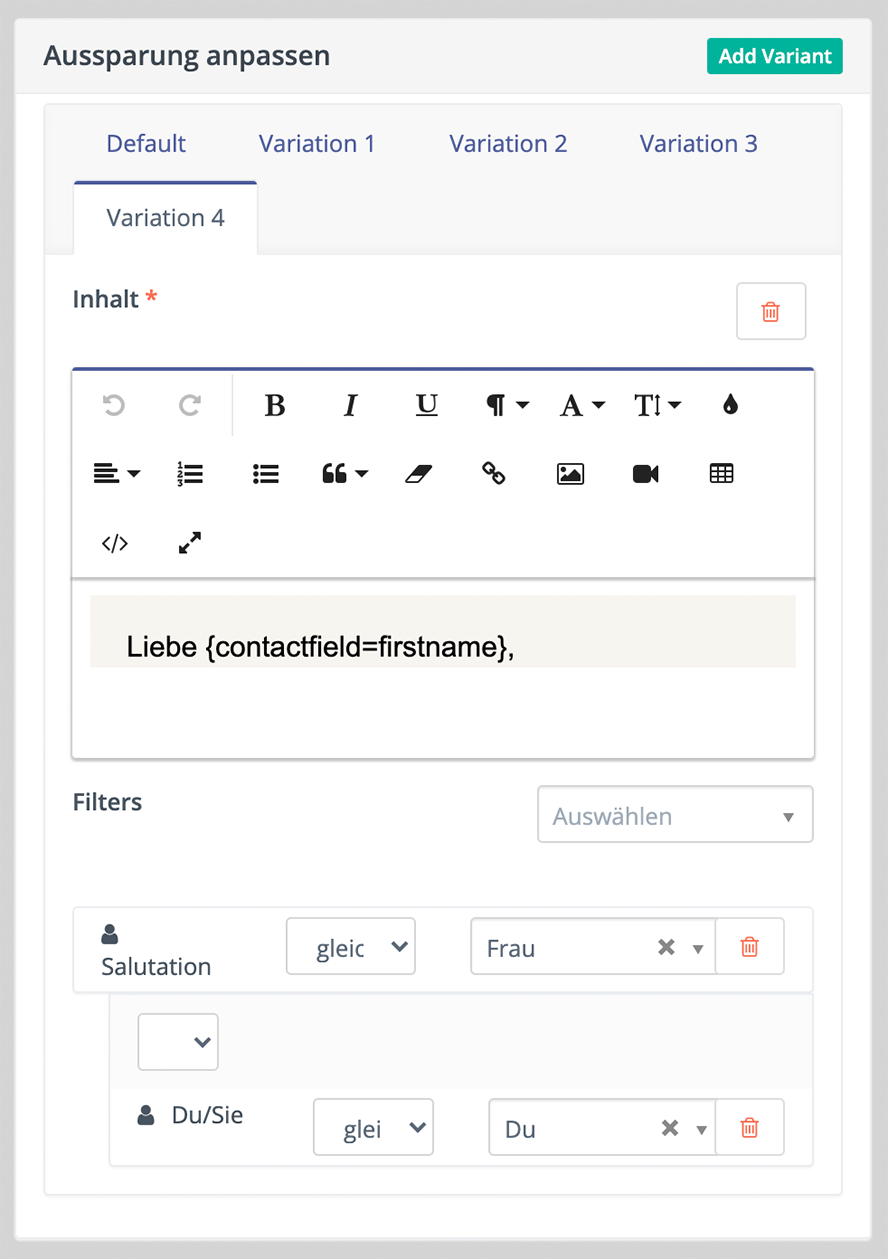
Dynamische Inhalte – Inhaltsvariante 4
Hast Du dieses Prinzip einmal verinnerlicht, wirst Du nicht mehr ohne Dynamisierung arbeiten wollen und Dir werden eine ganze Menge kreative Ideen einfallen, wie Du Deine E-Mails zukünftig spannender und besser gestalten wirst. Ganz im Sinne eines minimalen Streuverlusts!
A/B-Tests von E-Mails
Mautic ist nicht nur ziemlich perfekt darin dynamisierte und damit personalisierte E-Mails zu erstellen und zu versenden – Du bist mit Mautic auch in der Lage umfangreiche multivariate Tests durchzuführen.
Klickst Du in Deiner E-Mail auf den kleinen Pfeil oben rechts, erscheint dieses Kontext-Menü:
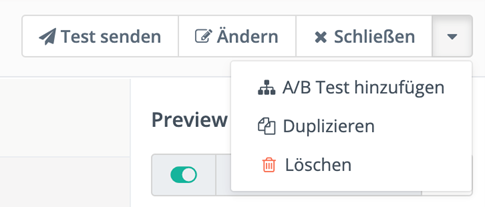
A/B Test hinzufügen zu E-Mails in Mautic
„A/B Test hinzufügen“ fügt Deiner E-Mail eine Variante hinzu, die zunächst als Duplikat angelegt wird. Nach dem Klicken öffnet sich auch sogleich das Bearbeitungsfenster, wo es nun auf der rechten Seite zwei neue Felder gibt:
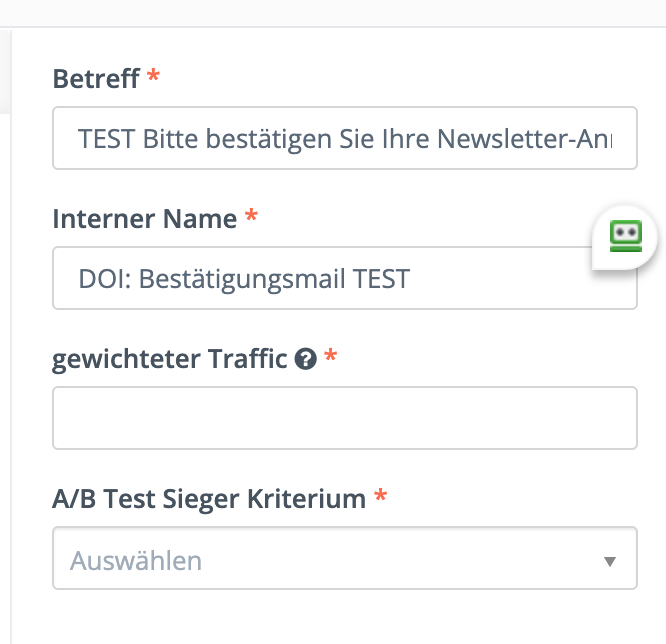
Testkriterien für A/B-Test in Mautic anlegen
Ins Feld „gewichteter Traffic“ trägst Du den Anteil des Traffics ein, den diese E-Mail-Variante erhalten soll. Falls Du Ausprobieren möchtest, empfehle ich Dir „50“ als Wert. So werden der A- und B-Variante jeweils 50% der Empfänger zugeordnet und Du kannst die Ergebnisse direkt vergleichen.
Im Feld „A/B Test Sieger Kriterium“ wählst Du aus, wann eine Variante „gewinnt“. Es stehen diese Optionen zur Wahl:
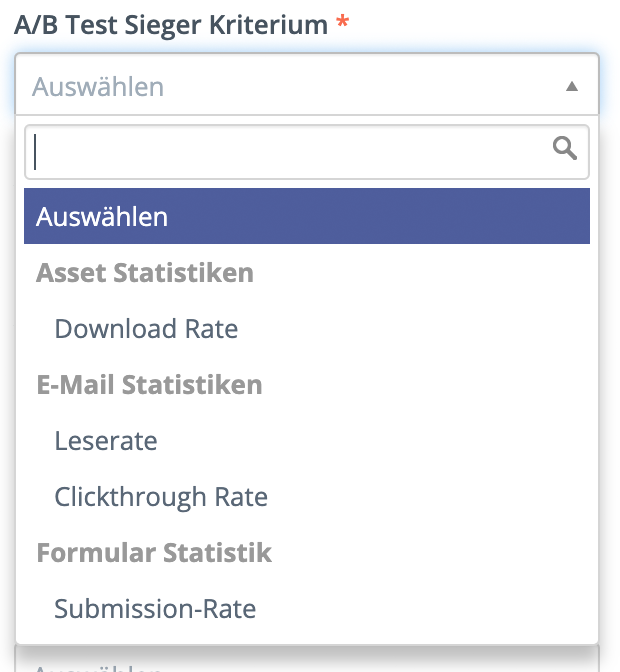
A/B Test Sieger-Kriterium anlegen in Mautic
Sinnvoll sind entweder „Leserate“, wenn es um einen A/B-Test des Betreffs geht oder „Clickt-Trough-Rate“, wenn Du die Inhalte miteinander vergleichen möchtest.
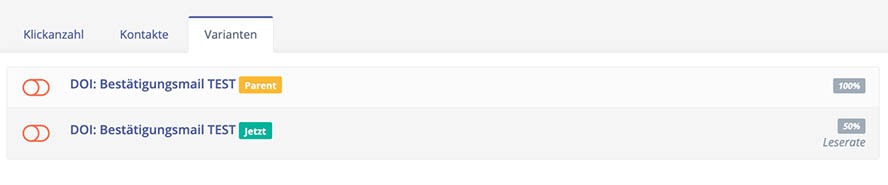
Übersicht der E-Mail-Testvarianten in Mautic
In der E-Mail findest Du neben den beiden Reitern Klickanzahl und Kontakte nun auch „Varianten“, wo Du die Testergebnisse vergleichen kannst. An dieser Stelle kannst Du die E-Mails scharf oder ausschalten (über Klick auf den roten Schalter links).
Neben den beiden Tests kannst Du über den Button „A/B Test hinzufügen“ beliebig viele weitere Varianten erstellen, sodass Du einen komplexen multivariaten Test erzeugen kannst.
Punkte
Die Punkte-Sektion ist sehr spannend und wird häufig – zu Unrecht – kaum beachtet. Mit den beiden Menü-Punkten „Aktionen verwalten“ und „Trigger verwalten“ lassen sich mächtige Veränderungen vornehmen.
Mit Punkten kannst Du das Engagement Deiner Kontakte messen und bei Erreichen von Dir definierter Punktestände Trigger auslösen. Das ist ziemlich cool! 🙂
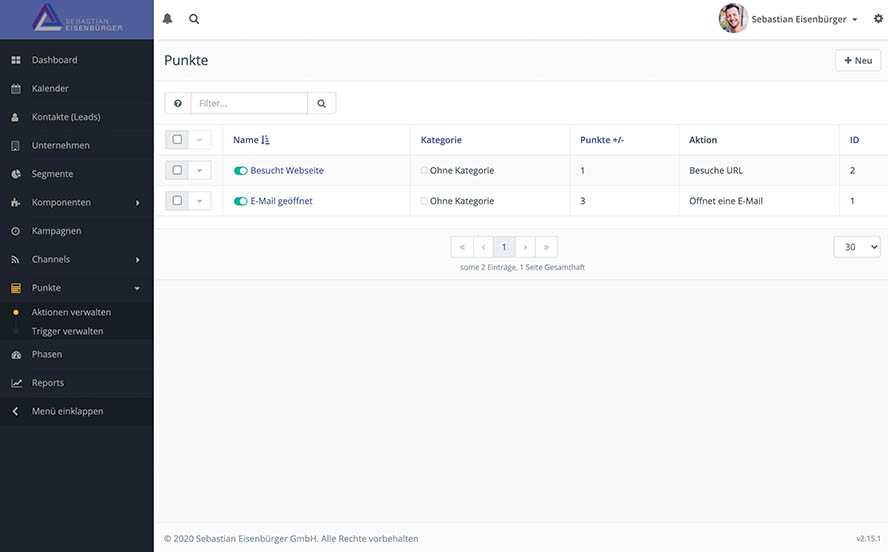
Punkte in Mautic
Aktionen
Hier bestimmst Du, was mit wie vielen Punkten honoriert wird. Im Beispiel-Screen siehst Du, dass der Besuch einer Webseite (oder einer Domain) einen Punkt wert ist. Das Öffnen einer E-Mail ist hingegen drei Punkte wert.
Das bedeutet, dass Dein Kontakt je nach Engagement im Laufe der Zeit ein gewisses Punkte-Kontingent aufbaut.
Die Punkte kannst Du zur Segmentierung nutzen und eben, um Trigger zu setzen.
Und gut zu wissen: Auch in Kampagnen kannst Du als „Aktion“ Punkte vergeben.
Die Pflege ist sehr einfach: Du gibst der Aktion einen Namen, legst fest, wie viele Punkte vergeben werden sollen, wählst ein Kriterium und spezifizierst dieses. Zudem kannst Du Einschränkungen hinsichtlich der Anzahl der Seitenaufrufe, der Rückkehr innerhalb oder nach einem bestimmten Zeitraum oder auf Basis der Verweildauer vornehmen:

Punkte-Aktionen ändern
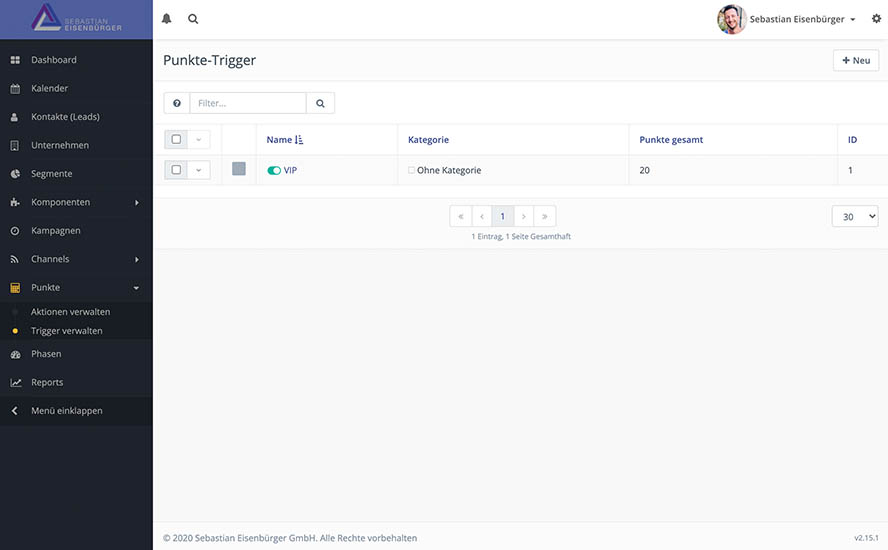
Punkte-Trigger
Trigger
Der Trigger wird dann angestoßen, sobald ein bestimmter Punktewert erreicht ist, im Screen 20. Hier wird ein Kontakt zum „VIP“, sobald er 20 Punkte hat.
Gepflegt werden Trigger ebenfalls sehr einfach. Du vergibst den Namen, die Anzahl der Punkte, die minimal erreicht sein müssen und kannst eine Farbe wählen, die der Kontakt in den Kontaktlisten erhält, um ihn besser identifizieren zu können.
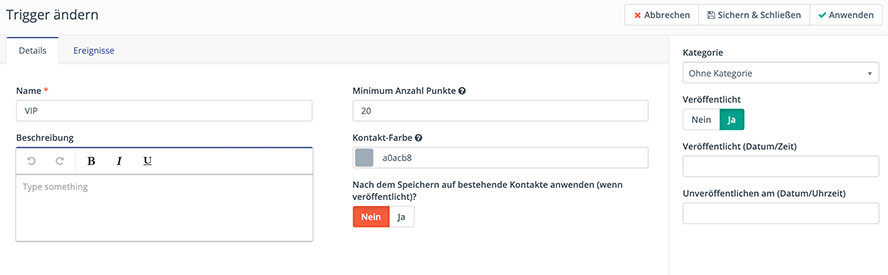
Trigger ändern in Mautic
Im Reiter „Ereignisse“ definierst Du, was passiert, sobald der Trigger greift. Dann kann ein Ereignis oder mehrere Ereignisse ausgelöst werden. Du siehst in der Liste, dass die Auswahl ziemlich mächtig ist:
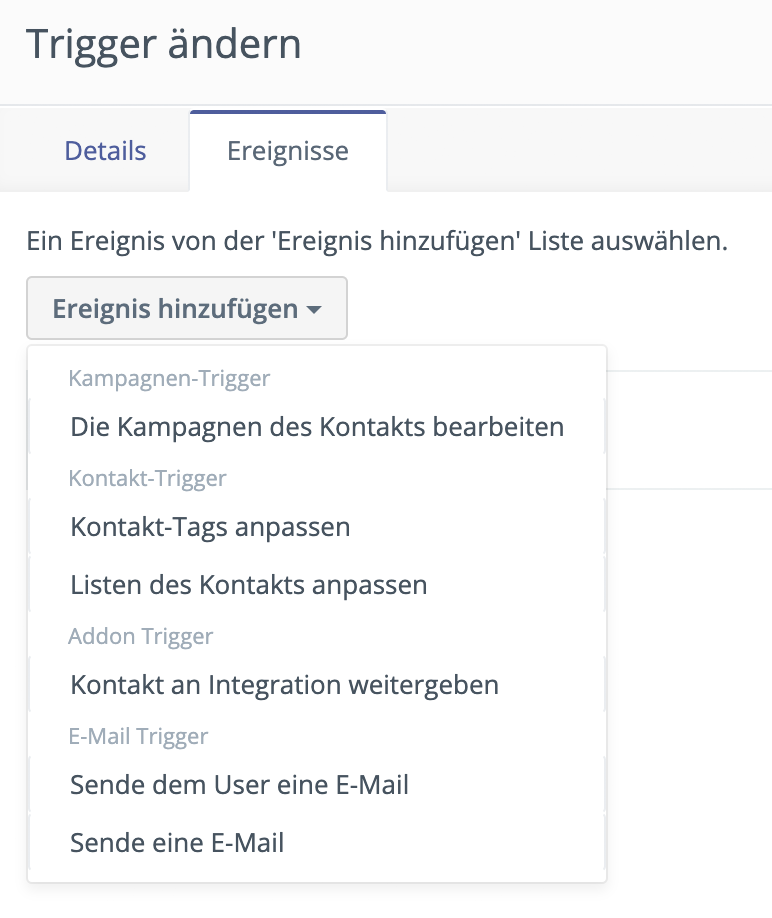
Trigger Ereignisse hinzufügen
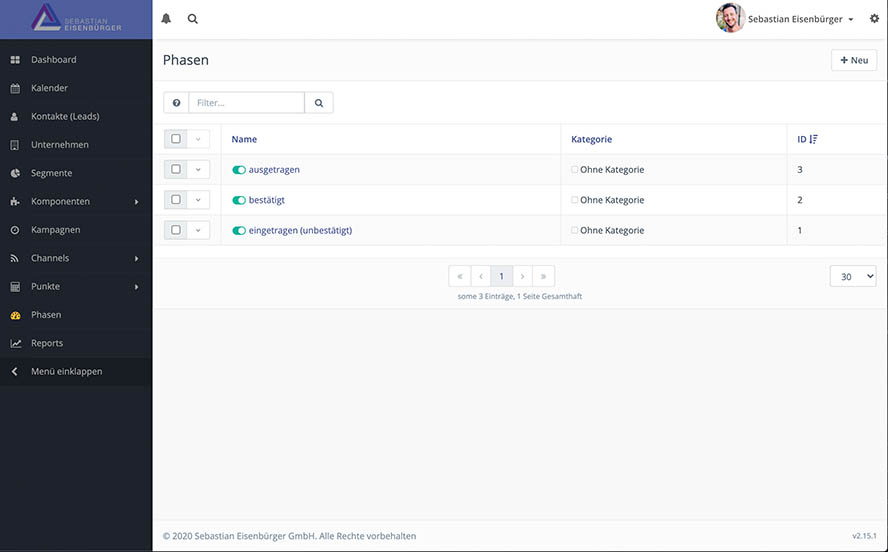
Phasen in Mautic
Phasen
Phasen sind eine weitere Möglichkeit Kontakte zu klassifizieren. Losgelöst vom Segmente-System. Eine Phase ist eindeutig. Im Bearbeitungsmodus kannst Du ein „Gewicht“ eintragen. Wichtig ist, dass das Gewicht nicht weniger werden kann. Heißt, wechselt ein Kontakt einmal in eine Phase mit dem Gewicht „1“, kann er nicht wieder in eine Phase vom Gewicht „0“ zurückwechseln.
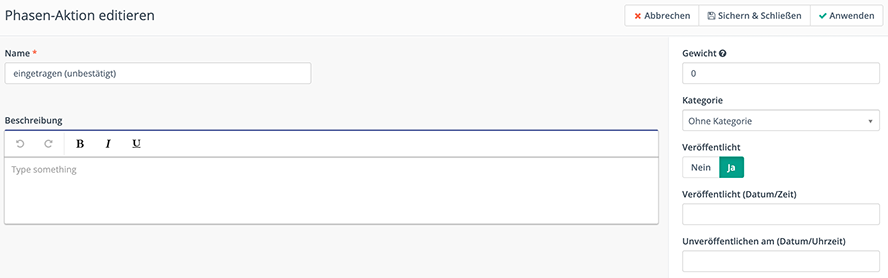
Phasen-Aktion editieren
Ich nutze die Phasen fast ausschließlich, um den Double Optin-Prozess besser im Blick zu haben. Doch Deiner Phantasie sind keine Grenzen gesetzt. Nutze sie, um Deine Customer Journey abzubilden, den Vertriebsprozess oder andere kreative Ideen.
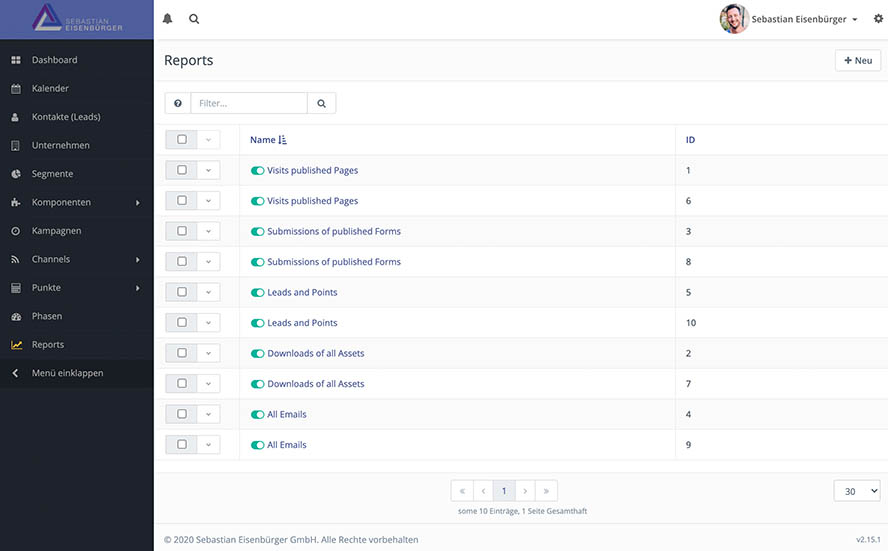
Reports in Mautic
Reports
Zu den Reports werde ich nichts schreiben. Du bist im Online Marketing unterwegs, Du hast schon woanders Reports gesehen, welche definiert, verändert und ausgewertet werden.
Mautic bringt eine Menge interessanter Standard-Reports mit. Schau sie Dir einfach mal an, konfiguriere sie und setze sie bewusst ein – sodass Du Dich nicht jedesmal fragst, was Dir die Zahlen eigentlich sagen sollen…
Fazit
Ja, jetzt hast Du fünfeinhalbtausend Worte zu Mautic gelesen und ich denke, Du hast nun einen ziemlich guten Überblick über die Software, zu Marketing Automation und hast einige meiner Gedanken mitgenommen, die zugegebenermaßen ein bisschen speziell sind. Dafür sind sie umso erfolgreicher.
Noch ein paar Worte zum Schluss: eingangs habe ich es erwähnt – setze Marketing Automation bloß nicht als Mittel zum Zweck, als Allheilmittel oder als Universalwaffe ein.
Du hast mit Mautic eine sehr umfangreiche Software an der Hand, die Du dank des Open Source-Konzepts kostenfrei nutzen kannst und die Dir eine Menge Wettbewerbsvorteile bringen wird, sofern Du sie sinnvoll und gezielt einsetzt.
Mautic bringt mit all seinen Möglichkeiten einige Gefahren mit. Viele unterschätzen die Komplexität, die entsteht, sobald Du größere Kampagnen erstellst oder Regeln an unterschiedlichen Stellen hinterlegst. So können sich Regeln gegenseitig ausschließen. Die Fehlersuche ist dann wahnsinnig schwer. Gestalte Deine Prozesse vorab auf Papier, am Whiteboard oder irgendwie anders schriftlich und modelliere dies dann in Mautic nach. Geh nicht auf gut Glück los – zumindest nicht im System, das Du produktiv einsetzen möchtest, sondern nimm Dir viel Zeit zum Testen und ausprobieren und werde sicher darin, was Du tun möchtest.
Auf ein Thema bin ich hier bewusst nicht eingegangen: Auf die Einrichtung und die technische Konfiguration. Ich habe mich dagegen entschieden, weil es auch hier unzählige Möglichkeiten gibt und technisches Wissen vorausgesetzt wird, das ich in diesem Artikel nicht transportieren kann. Für individuelle Fragen stehen mein Team und ich Rede und Antwort. Melde Dich gerne bei mir. Hat Dir der Artikel gefallen, dann freue ich mich über eine Bewertung in Proven Expert
Magst Du mehr von mir lesen und wissen, warum das beste Marketing KEIN Marketing ist? Dann schau mal auf www.sebastianeisenbuerger.com.
Autor
Sebastian Eisenbürger
Marketing ist meine Leidenschaft. Als gelernter Kaufmann, Ausbilder und Medienfachwirt arbeitete ich lange im Verlag, bevor ich 2007 einen großen Online Shop für Medizinbedarf aufbaute, für den ich später als Geschäftsführer knapp 60 Mitarbeiter führte und das Unternehmen in die TOP 100 der umsatzstärksten deutschen Online-Shops wirtschaftete.
Durch mein Studium der Wirtschaftsinformatik und Wirtschaftspsychologie lernte ich einerseits Algorithmen und andererseits Menschen sehr gut kennen. Zusammen mit den Ausbildungen zum NLP-Master, zum Management-Trainer und meiner Erfahrungen als KMU-Geschäftsführer und Unternehmer unterstütze ich heute Unternehmen in der Kommunikation mit ihren Kunden.
Dabei durfte ich lange große deutsche und internationale Konzerne und DAX-Unternehmen begleiten und unterstütze nun Unternehmer, Selbstständige und Marketingverantwortliche vor allem kleinerer und mittlerer Unternehmen.
Mein Name ist Sebastian Eisenbürger und ich setze mich dafür ein, das störende, nervige, aggressive, laute und negativ manipulierende Marketing durch positives, wertstiftendes und respektvolles Marketing abzulösen.